Page 1
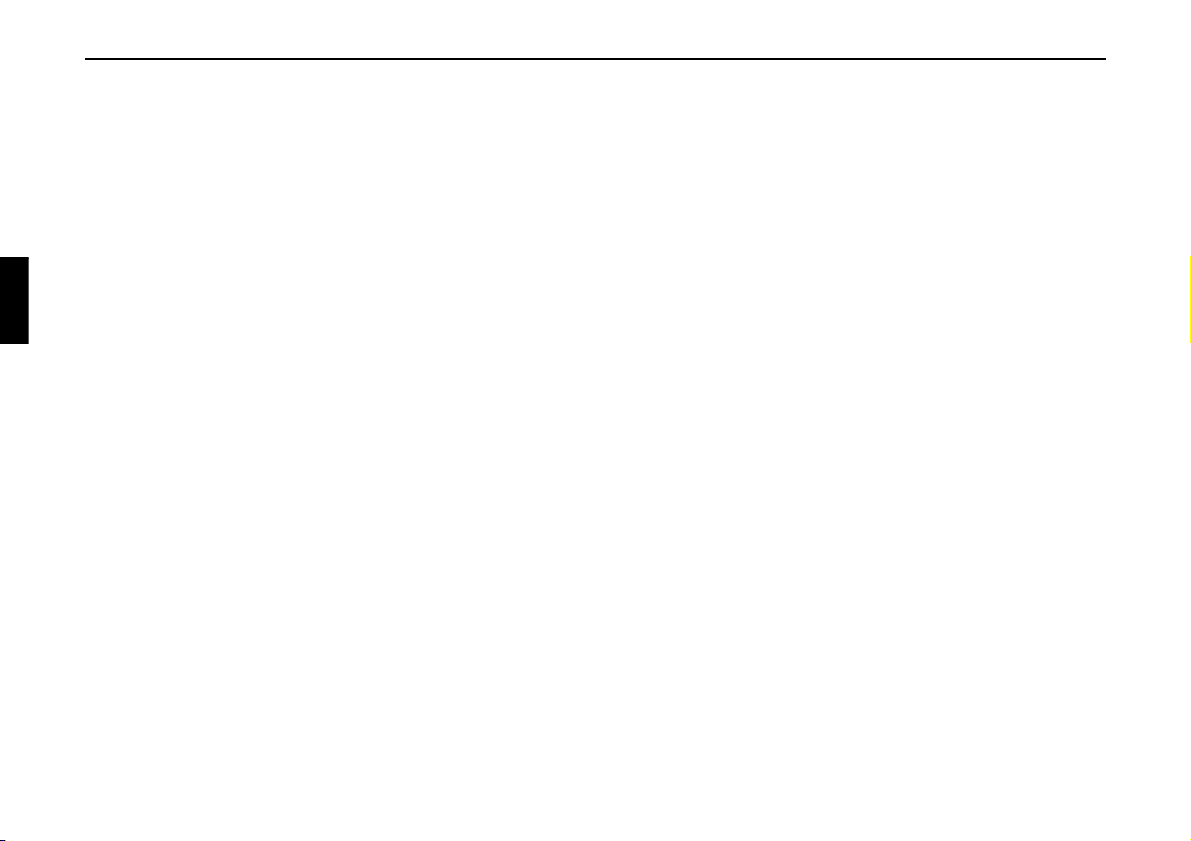
Table des matières
Attention ! . . . . . . . . . . . . . . . . . . 142
Consignes générales de
sécurité routière. . . . . . . . . . . . . . 144
Eléments de
commande / Station. . . . . . . . . . . 145
Écran. . . . . . . . . . . . . . . . . . . . . . 145
Éléments de commande . . . . . . . . . . 145
Connexions. . . . . . . . . . . . . . . . . . . . 145
Télécommande . . . . . . . . . . . . . . 146
Éléments de commande . . . . . . . . . . 146
Insérer / Remplacer les piles . . . . . . 147
Mini-station. . . . . . . . . . . . . . . . . 148
Connexions. . . . . . . . . . . . . . . . . . . . 148
Brancher ou enlever la station. . . . . 148
Station de batteries . . . . . . . . . . . 149
Connexions. . . . . . . . . . . . . . . . . . . . 149
Brancher ou enlever la station. . . . . 149
Remplacer la batterie. . . . . . . . . . . . 150
Charger la batterie. . . . . . . . . . . . . . 150
Remarque sur le mode batterie . . . . 151
Remarques pour prolonger
la durée de vie de la batterie . . . . . . 152
Car Docking Station . . . . . . . . . . 153
Connexions. . . . . . . . . . . . . . . . . . . . 153
Insertion et éjection de la
Car Docking Station. . . . . . . . . . . . . 153
Généralités . . . . . . . . . . . . . . . . . . 155
Marche/Arrêt. . . . . . . . . . . . . . . . 156
Allumer . . . . . . . . . . . . . . . . . . . . . . . 156
Éteindre . . . . . . . . . . . . . . . . . . . . . . 158
Saisie du code / Première mise
en service . . . . . . . . . . . . . . . . . . 158
Régler le volume. . . . . . . . . . . . . 160
Sourdine . . . . . . . . . . . . . . . . . . . 160
Navigation dans les menus . . . . . 161
Barre d'état . . . . . . . . . . . . . . . . . 161
Niveau de charge de la batterie . . . . 162
Mode TV . . . . . . . . . . . . . . . . . . . 163
Sélection d’une chaîne TV . . . . . 163
Informations sur la chaîne
TV numérique sélectionnée . . . . . . . 163
Réglage direct sur une chaîne . . . . . 164
Régler une chaîne via la liste
de sélection de chaînes. . . . . . . . . . . 164
Régler une chaîne via
les touches de présélection. . . . . . . . 165
Passer d’une chaîne à l’autre . . . . . 166
Guide électronique de
programme TV (EPG = Electronic
Program Guide). . . . . . . . . . . . . . 166
Activer l’EGP . . . . . . . . . . . . . . . . . . 166
Chercher une émission avec EPG . . 167
Informations détaillées sur
une émission . . . . . . . . . . . . . . . . . . . 167
Régler une émission du guide EPG . 168
Quitter le guide EPG . . . . . . . . . . . . 168
Mode Télétexte . . . . . . . . . . . . . . 169
Sélectionner le télétexte . . . . . . . . . . 169
Zoomer le télétexte . . . . . . . . . . . . . . 169
Quitter le mode télétexte. . . . . . . . . . 170
Passer d’une page télétexte
à l’autre . . . . . . . . . . . . . . . . . . . . . . 171
Mélanger les pages de télétexte
et les émissions de TV. . . . . . . . . . . . 171
Configuration . . . . . . . . . . . . . . . 172
Sélectionner le menu
de configuration . . . . . . . . . . . . . 172
Réglages de la tonalité . . . . . . . . 172
Réglage du volume sonore . . . . . . . . 173
Réglages des graves et des aiguës . . 174
Activer / Désactiver
la fonction Loudness. . . . . . . . . . . . . 174
Activation / Désactivation
de la fonction
Virtual Dolby® Surround. . . . . . . . . 174
Activer / Désactiver le Flat. . . . . . . . 174
Réglage de la balance. . . . . . . . . . . . 175
Configuration vidéo . . . . . . . . . . 175
Réglage de la luminosité. . . . . . . . . . 176
Régler le contraste . . . . . . . . . . . . . . 176
Régler les couleurs . . . . . . . . . . . . . . 177
Régler le format de l'image . . . . . . . 177
140
Page 2
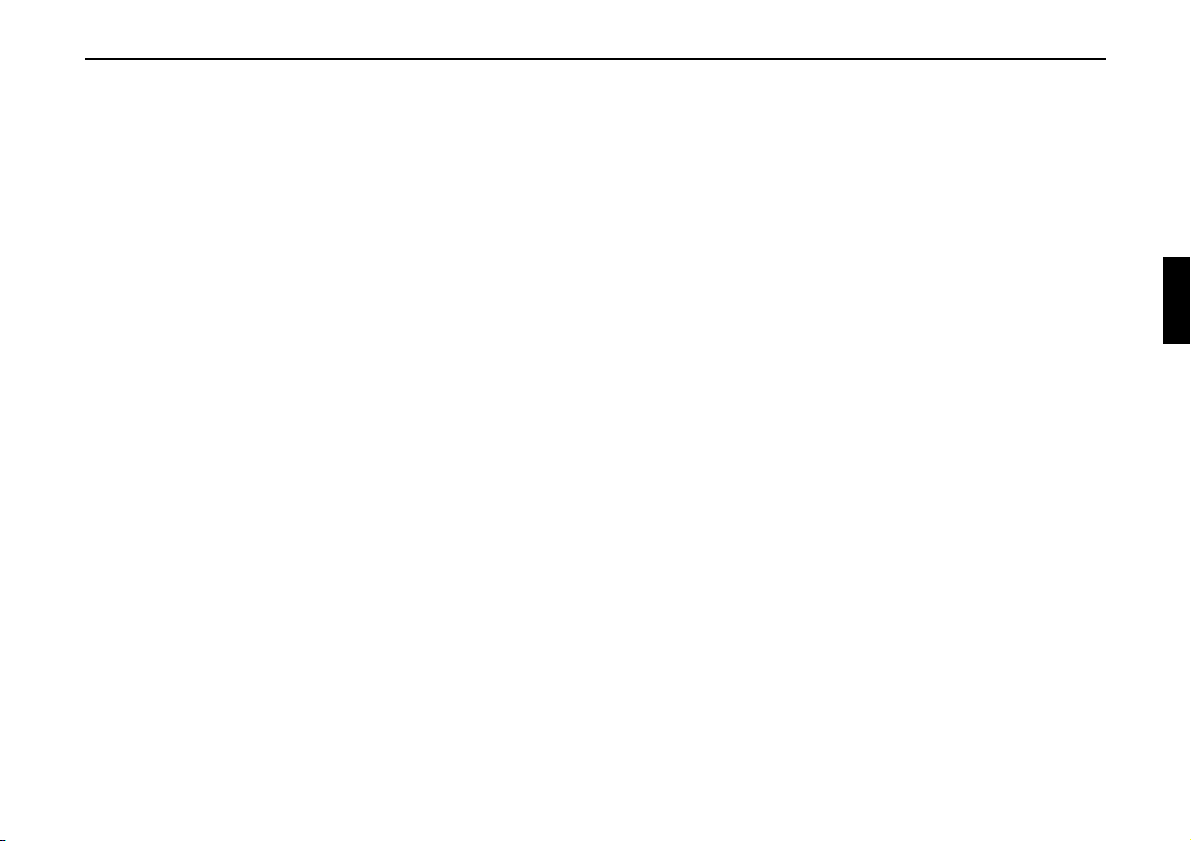
Table des matières
Réglage de la langue pour
les messages vocaux . . . . . . . . . . 178
Réglage / Traitement de
mémorisation de chaîne. . . . . . . . 178
Réglage de la sécurité enfant. . . . 180
Bloquer / Autoriser une chaîne TV . . 180
Régler une limite d’âge. . . . . . . . . . . 181
Régler un
volume sonore maximum. . . . . . . . . . 182
Modifier le mot de passe. . . . . . . . . . 182
Activer / Désactiver la
sécurité enfants . . . . . . . . . . . . . . . . . 183
Configuration de réception . . . . . 184
Réception / Transfert. . . . . . . . . . . . . 184
Profil . . . . . . . . . . . . . . . . . . . . . . . . . 185
Recherche automatique. . . . . . . . . . . 186
Recherche . . . . . . . . . . . . . . . . . . . . . 187
Alimentation antenne . . . . . . . . . . . . 188
Réglage pays . . . . . . . . . . . . . . . . . . . 190
Réglages généraux. . . . . . . . . . . . 191
Réglage de la luminosité. . . . . . . . . . 191
Faire pivoter l’image . . . . . . . . . . . . 192
Résolution vidéo . . . . . . . . . . . . . . . . 192
Activer / Désactiver le casque IR . . . 193
Heure. . . . . . . . . . . . . . . . . . . . . . . . . 193
Réglages par défaut . . . . . . . . . . . . . 194
Entrée vidéo . . . . . . . . . . . . . . . . . 196
AUX (entrée vidéo) . . . . . . . . . . . 196
Touches de raccourci. . . . . . . . . . 197
Mises à jour . . . . . . . . . . . . . . . . . 198
Télécharger des mises à
jour de logiciel. . . . . . . . . . . . . . . 198
Charger des mises à jour de
logiciel sur l’appareil. . . . . . . . . . 198
Glossaire . . . . . . . . . . . . . . . . . . . . 200
Caractéristiques techniques . . . . 206
REMARQUES 208
141
Page 3
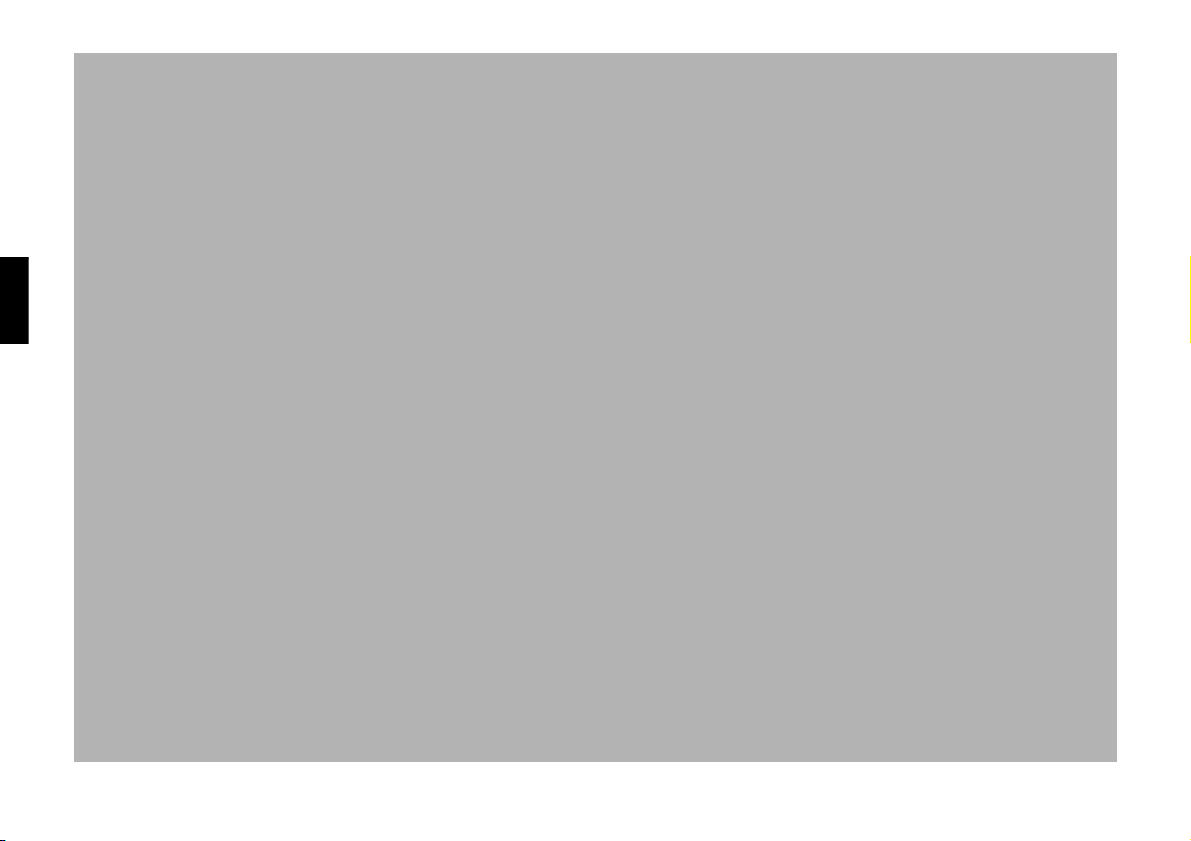
Attention !
G
Pour des raisons de sécurité, le TriVision ne doit être utilisé dans le véhicule qu’avec la Car Docking Station spécialement
développée. Les appareils non fixés peuvent blesser les occupants du véhicule, d’autres automobilistes et les piétons.
Le TriVision ne doit être utilisé que par les passagers se trouvant à l’arrière. Il ne doit en aucun cas être utilisé par le
conducteur en cours de route. Le conducteur ne doit jamais essayer de regarder l’écran du TriVision pendant qu’il roule.
La commande de l’appareil n’est permise que lorsque le trafic le permet. Vérifiez, avant de mettre l’appareil en marche,
que vous ne serez pas distrait ou que vous ne dérangez, n’importunez ou ne mettez pas les passagers ou d’autres
automobilistes en danger. Le conducteur ne doit pas commander le TriVision pendant un trajet.
Pour des raisons de sécurité, nous vous conseillons fortement de faire remplacer votre Car Docking Station* lorsque vous
avez été victime d'un accident avec votre véhicule.
Respectez le code de la route.
Ne vous servez de l’appareil que pour l’usage auquel il est destiné. Si le TriVision n’est pas utilisé via les casques mais les
enceintes du véhicule, le volume doit être réglé de manière à ne pas empêcher la perception des bruits extérieurs.
Veillez à ce que votre appareil soit sans cesse protéger contre l’humidité, la poussière, les vapeurs d’eau, la fumée et les
rayons directs du soleil.
Veillez à ne pas renverser de l’eau sur l’appareil. Si malgré tout cela devait être le cas, vérifiez que l’appareil est
entièrement sec avant de l’allumer.
Ne réglez pas l’appareil dans des endroits où règnent des températures extrêmes.
Vérifiez que les grilles latérales de l’appareil ne sont pas bouchées.
142
Page 4
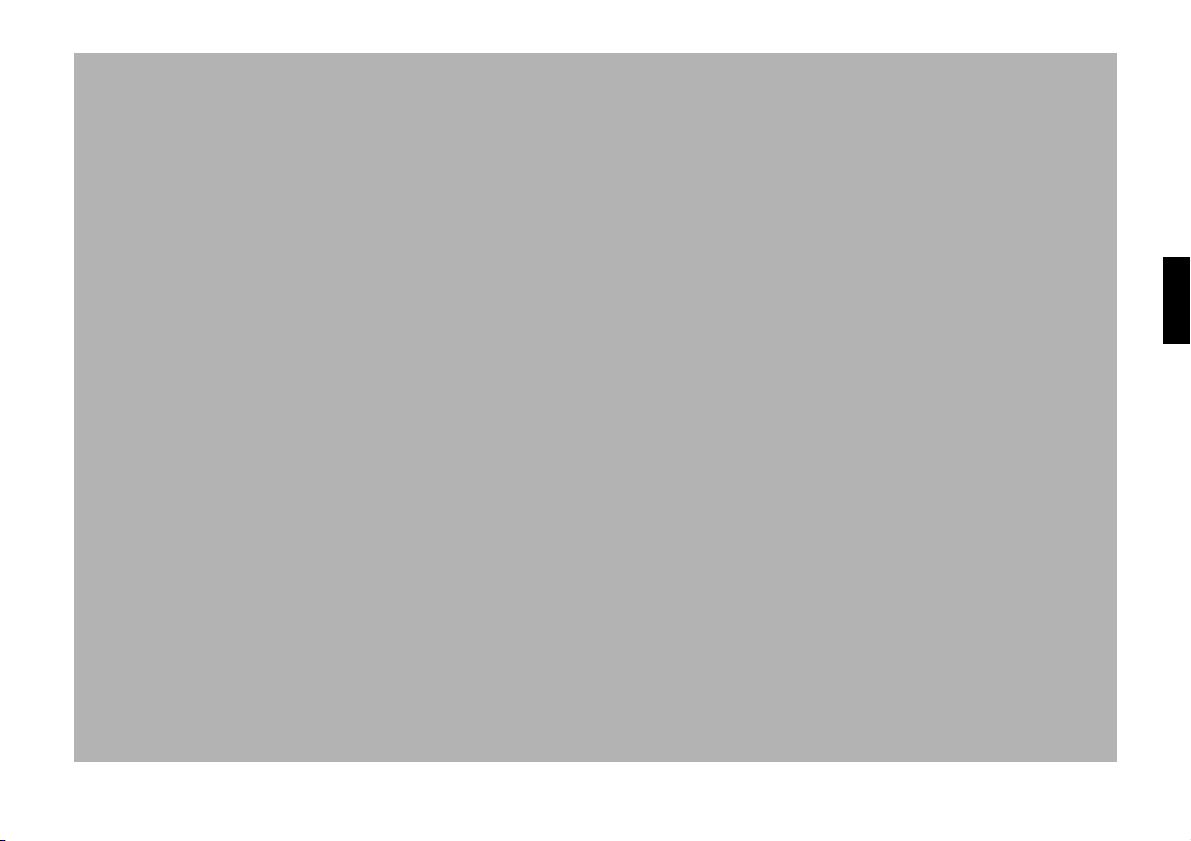
En cas de dysfonctionnements (fumée ou émanation d'odeurs par exemple), éteignez tout de suite l'appareil.
Ne nettoyez jamais votre appareil avec des détergents chimiques. S’il est sale, veuillez utiliser un chiffon propre et
humidifié et frottez en décrivant des cercles.
Utilisez des chiffons pour lunettes pour nettoyer l’écran.
Pour éviter d’endommager l’appareil, nous vous conseillons de le conserver dans l’étui prévu à cet effet.
Si vous constatez des problèmes de pixel (écran trop clair ou trop foncé) sur le TriVision, cela ne signifie pas forcément
que l’appareil est défectueux. Cela est un problème souvent rencontré sur les écrans TFT-LCD. Cinq pixel défectueux au
maximum sont acceptables.
Pour des raisons de sécurité, seul un spécialiste est autorisé à ouvrir l’appareil. En cas de réparation, veuillez contacter
votre revendeur.
Nous vous conseillons de le faire faire par un spécialiste pour des raisons de sécurité. Veuillez respecter les instructions
de montage.
143
Page 5
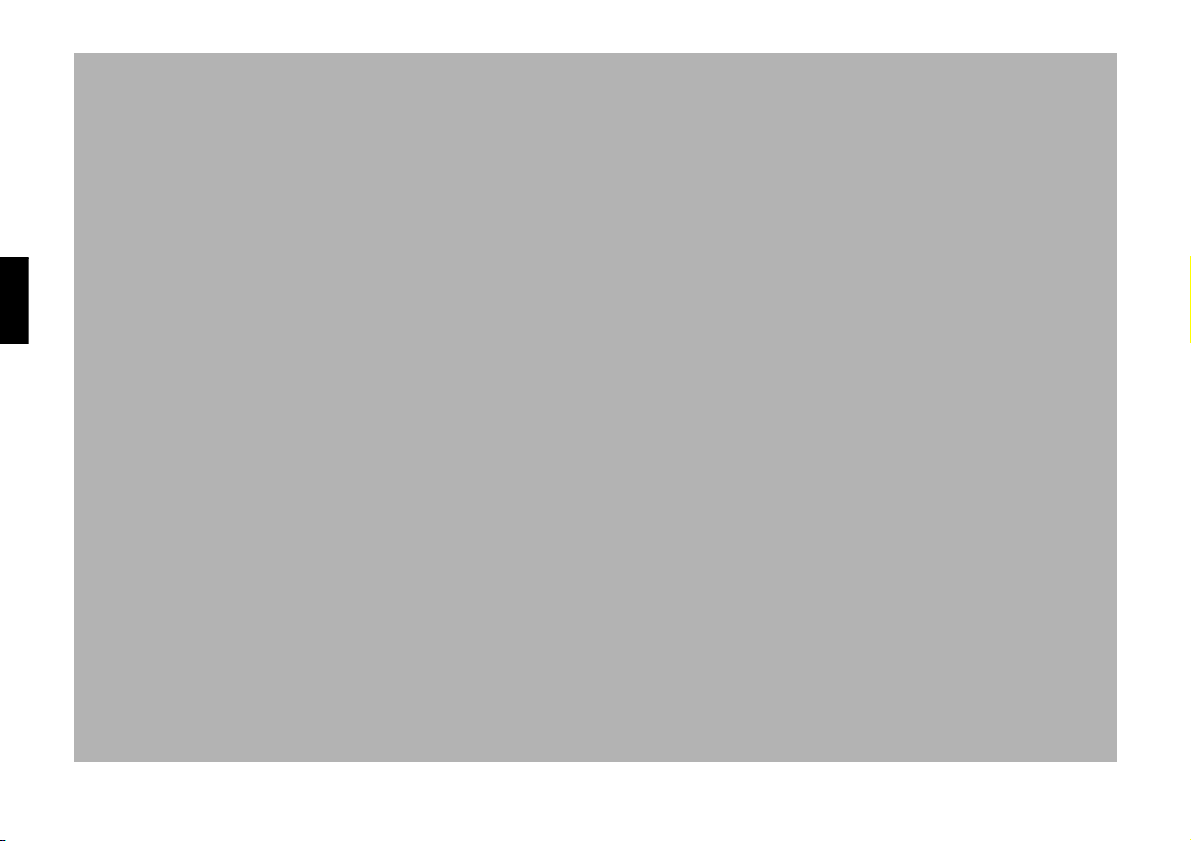
Consignes générales de sécurité routière
Cet appareil TV a été conçu et homologué pour un montage et une mise en service sur les véhicules de tourisme, les
utilitaires et les autobus (classes de véhicule M, N et O) dotés d’une tension nominale de bord de 12 V.
Seuls les techniciens qualifiés sont autorisés à procéder au montage et à l’entretien de l’appareil. Un montage non correct
ou un entretien mal effectué peuvent entraîner des dysfonctionnements des systèmes électroniques du véhicule. Respectez
les consignes de sécurité du constructeur du véhicule. Veuillez respecter les instructions de montage.
Adressez-vous à un atelier de réparation agréé pour toutes les réparations sur le système électronique du véhicule. Nous
déclinons toute responsabilité en cas d’interférences avec des dispositifs électroniques.
Veuillez contacter votre concessionnaire en cas de questions sur l’emplacement de montage.
Fixez l’appareil de telle sorte qu’il ne puisse pas se détacher en cas de collision. Nous vous recommandons d’utiliser
l’appareil dans des véhicules équipés de la Car Docking Station uniquement. Des appareils non fixés peuvent blesser les
passagers ou d’autres automobilistes, cyclistes ou piétons.
La Car Docking Station a été spécialement conçue pour la fixation du TriVision dans le véhicule. Glissez le TriVision dans
la Car Docking Station et fixez-le sur le rail de verrouillage, côté droit.
Utilisez les fusibles fournis avec l’appareil pour la protection de l’alimentation électrique.
L’utilisation de téléphones portables non raccordés à une antenne extérieure peut entraîner des dysfonctionnements de
l’appareil. Veuillez respecter les consignes du constructeur automobile à ce sujet.
144
Page 6

Eléments de commande / Station
Écran
Eléments de commande / Station
Éléments de commande
• 1 Molette de gauche :
Tourner = Modifier le volume sonore
Appuyer dessus (appareil éteint) =
Allumer l’appareil
Appuyer dessus (appareil allumé) =
Activer / Désactiver la sourdine
Appuyer longtemps dessus (appareil
allumé) = Eteindre l’appareil
•
2 Capteur infrarouge pour casque in-
frarouge
•
3 Molette de droite :
Tourner = Sélectionner une chaîne TV
Appuyer dessus (appareil éteint) =
Allumer l’appareil
Appuyer dessus (appareil éteint) =
Sélectionner le menu de sélection
d’une chaîne
Appuyer longtemps dessus (appareil
allumé) = Eteindre l’appareil
Connexions
• 4 Connexion pour un casque normal
avec une fiche de 3,5 mm.
145
Page 7
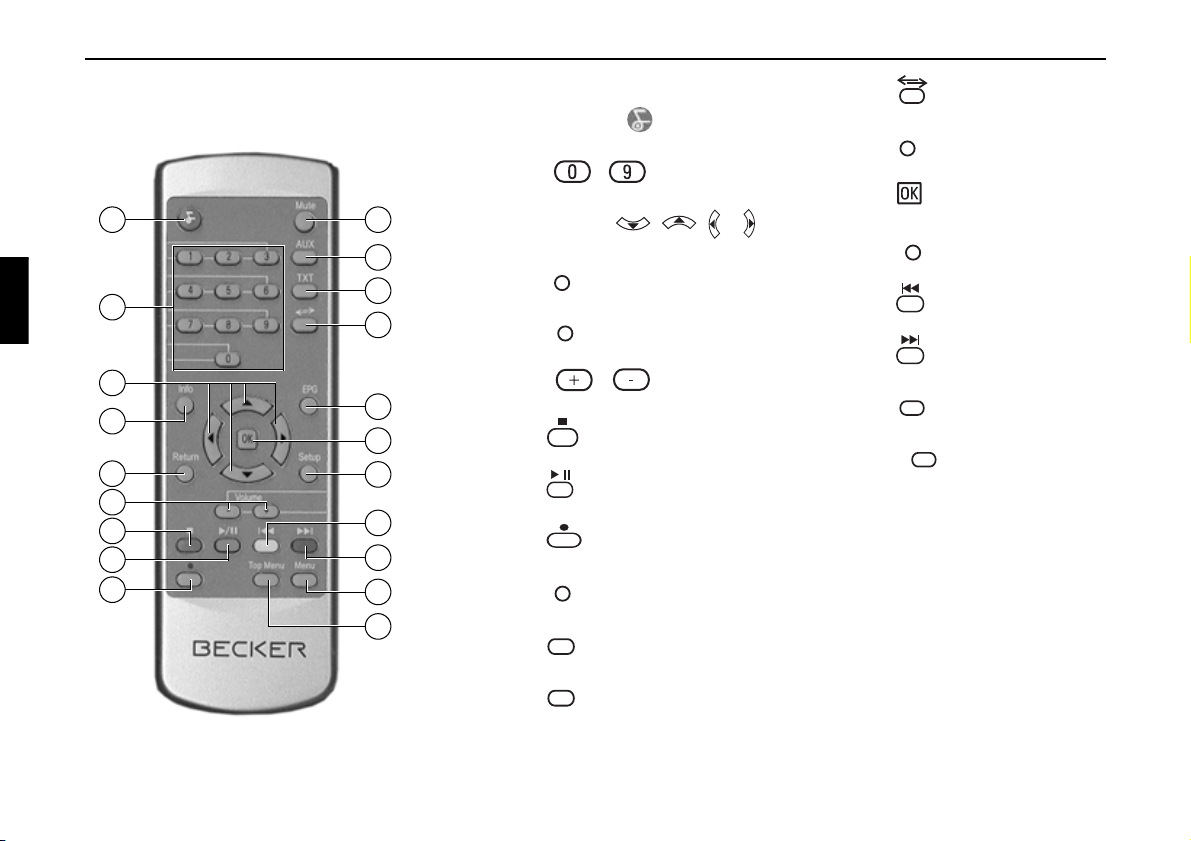
Eléments de commande / Station
14
d Touche
Télécommande
Éléments de commande
• 1 Touche ON/OFF
•
2 Touches -
du pavé numérique
•3 Touches fléchées , , et
• 4 Touche
•
5 Touche
•
6 Touches -
• 7 Touche (rouge)
•
8 Touche (verte)
•
9 Touche
• a Touche
•
b Touche
•
c Touche
Info
Return
/
Mute
AUX
TXT
•
•
e Touche
EPG
• f Touche
•
g Touche
•
h Touche (jaune)
•
j Touche (bleue)
• k Touche
•
l Touche
Setup
Menu
Top Me n u
146
Page 8
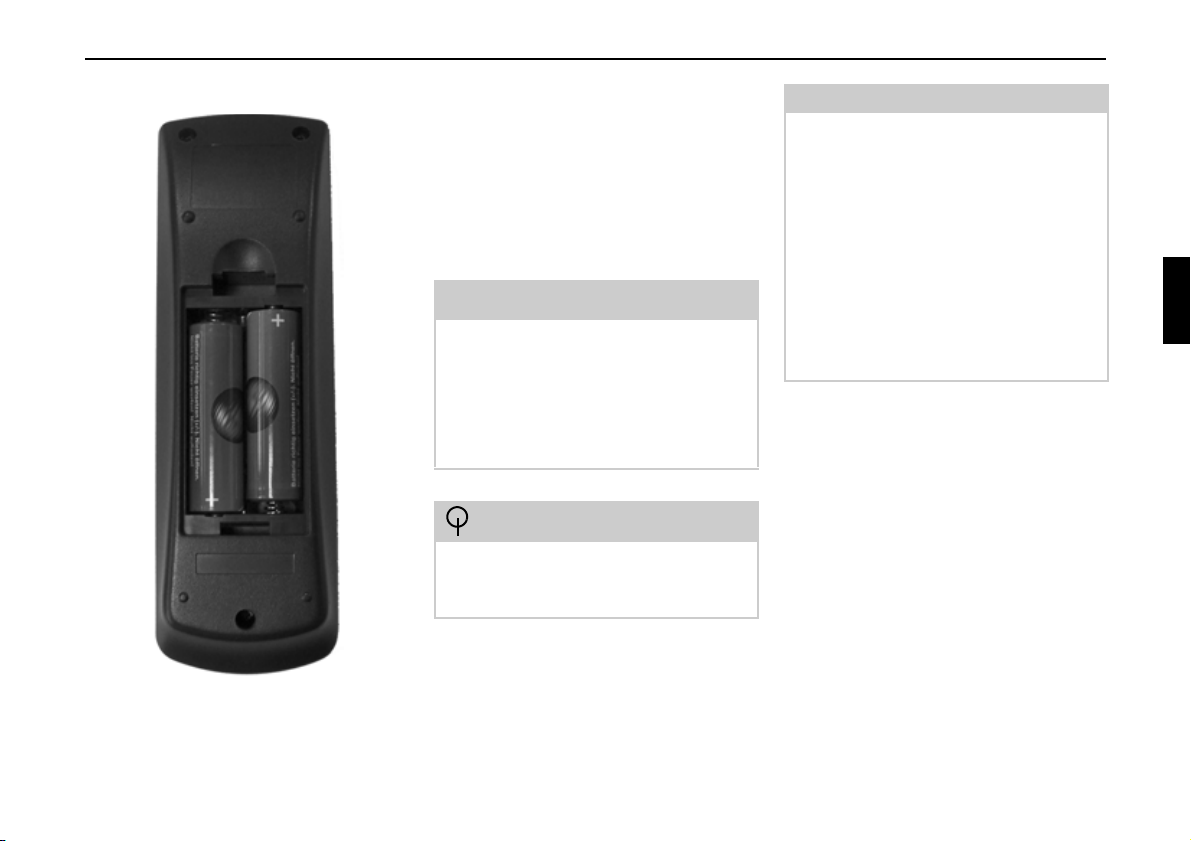
Eléments de commande / Station
G
Insérer / Remplacer les piles
X Retirez le cache du compartiment des
piles situé au dos de la télécommande.
X Retirez les piles usées.
X Insérez des piles neuves.
Respectez la polarité des piles (symboles dans le compartiment).
X Replacez le cache sur le compartiment
des piles.
Conservez les piles hors de portée des enfants. Si un enfant avale une pile, appelez
les secours immédiatement.
Ne disséquez pas les piles, ne les mettez
pas en court-circuit et ne les jetez pas
au feu.
Veillez à éliminer les piles usées selon
la législation par respect pour l’environnement.
Conseil
Prenez des piles de type R03 1,5V uniquement. N’utilisez pas de piles rechargeables.
Remplacez toutes les piles lorsque vous
les changez. N’utilisez pas des piles
usées avec des piles neuves ou des piles
de type différent. Si les piles fuient, cela
peut endommager la télécommande.
Lorsque vous n’utilisez pas la télécommande pendant un certain temps, retirez
les piles.
La télécommande a besoin de 2 piles de
type R03 1,5 V.
147
Page 9
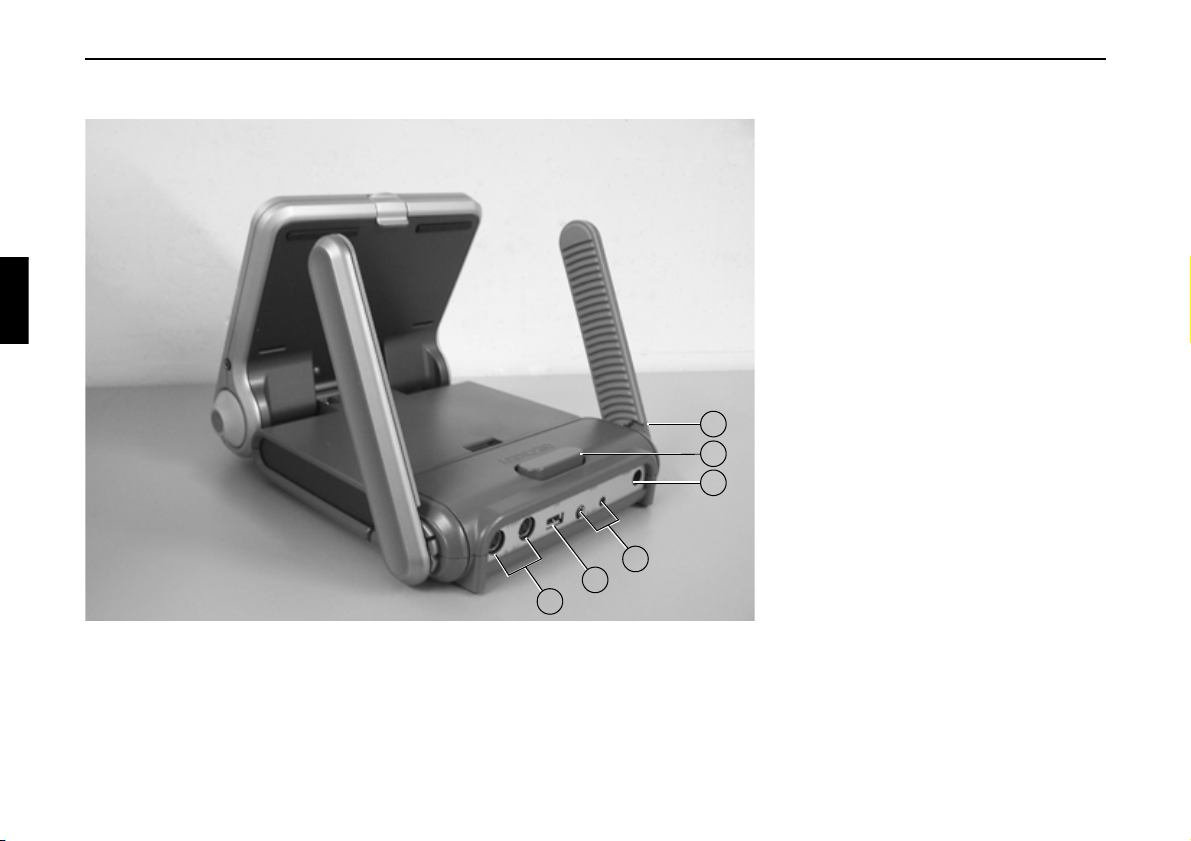
Eléments de commande / Station
Mini-station
Connexions
• 1 Entrée ou sortie S-vidéo
•
2 Connexion USB
• 3 Entrée ou sortie audio
•
4 Connexion d’alimentation via une
prise secteur externe
•
5 Touche de déverrouillage
•
6 Antenne
Brancher ou enlever la station
Appuyez sur la touche de déverrouillage
5 et glissez le TriVision sur la station
pour le raccorder à la mini-station.
Appuyez une nouvelle fois sur la touche
de déverrouillage
Vision de la station pour le déconnecter.
5 et enlevez le Tri-
148
Page 10
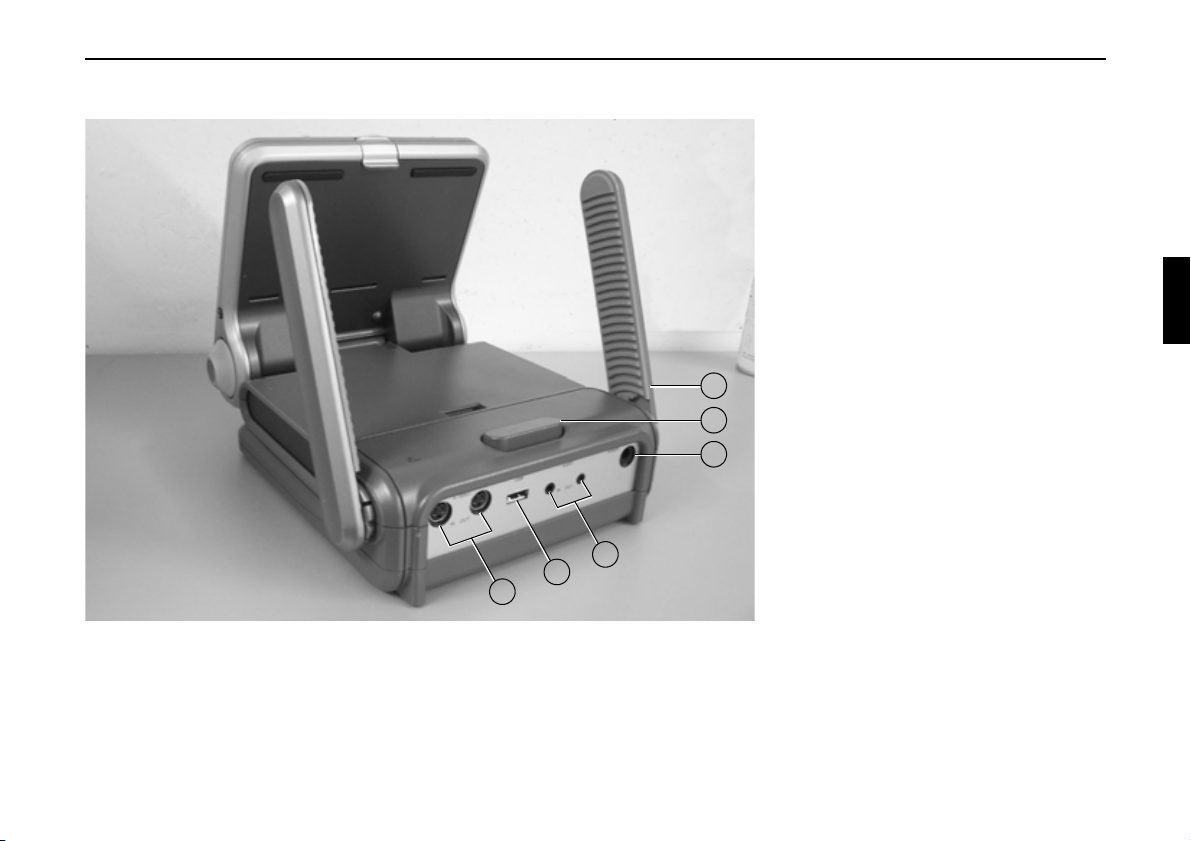
Eléments de commande / Station
Station de batteries
Connexions
• 1 Entrée ou sortie S-vidéo
•
2 Connexion USB
• 3 Entrée ou sortie audio
•
4 Connexion d’alimentation via une
prise secteur externe
•
5 Touche de déverrouillage
•
6 Antenne
Brancher ou enlever la station
Appuyez sur la touche de déverrouillage
5 et glissez le TriVision sur la station
pour le raccorder à la station de batteries.
Appuyez une nouvelle fois sur la touche
de déverrouillage
Vision de la station pour le déconnecter.
5 et enlevez le Tri-
149
Page 11
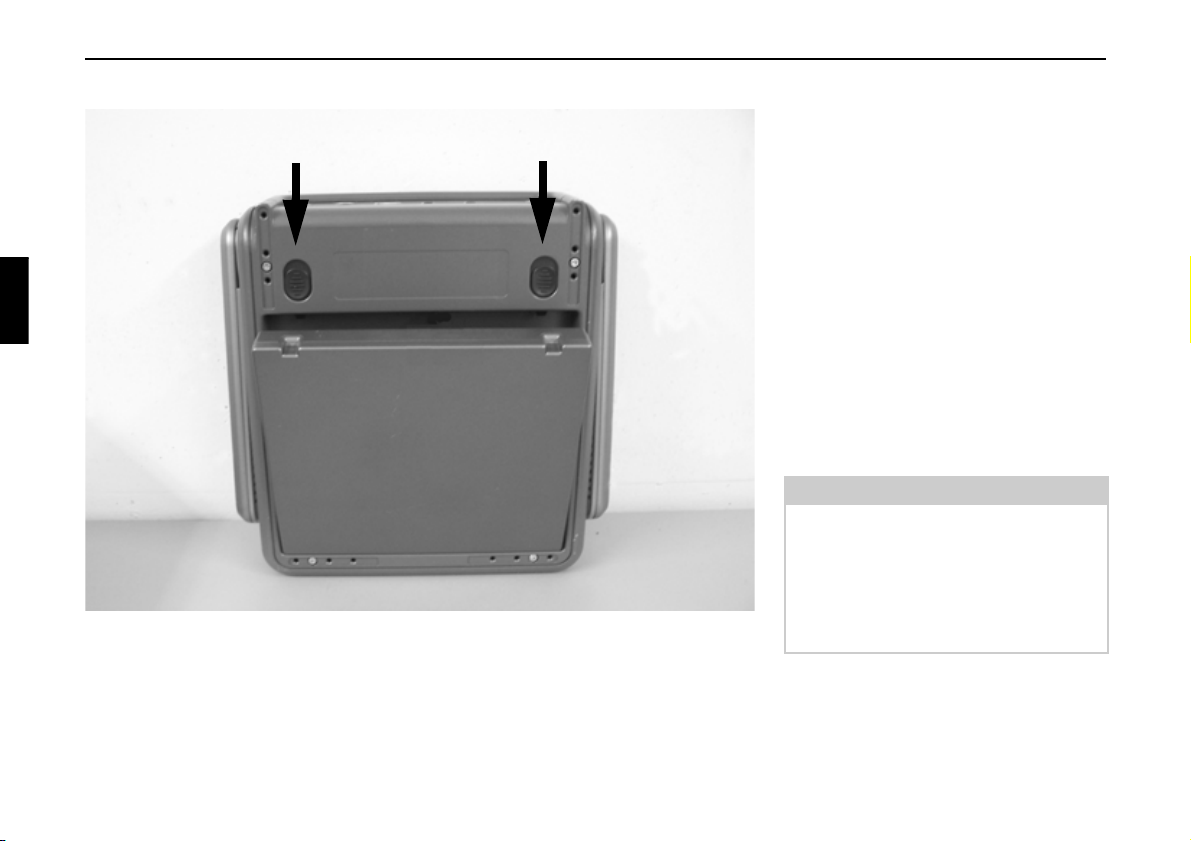
Eléments de commande / Station
Remplacer la batterie
La batterie de trouve sur la face inférieure de la station de batterie. Pour la remplacer, relevez l’appareil et faites glisser
les deux touches de verrouillage vers
l’arrière comme indiqué sur la figure.
La batterie se déverrouille et vous pouvez enlever la batterie.
Charger la batterie
Branchez le transformateur livré avec
l’appareil sur la connexion prévue
de la station pour charger la batterie.
Vous trouverez de plus amples informations d’affichage du niveau de charge de
la batterie au chapitre « Niveau de charge de la batterie » page 162.
Remarque :
Evitez d’interrompre une procédure de
charge non terminée. Chaque mise en
charge, même une charge partielle,
correspond à une charge complète de la
batterie et réduit ainsi la durée de vie de
la batterie.
4
150
Page 12
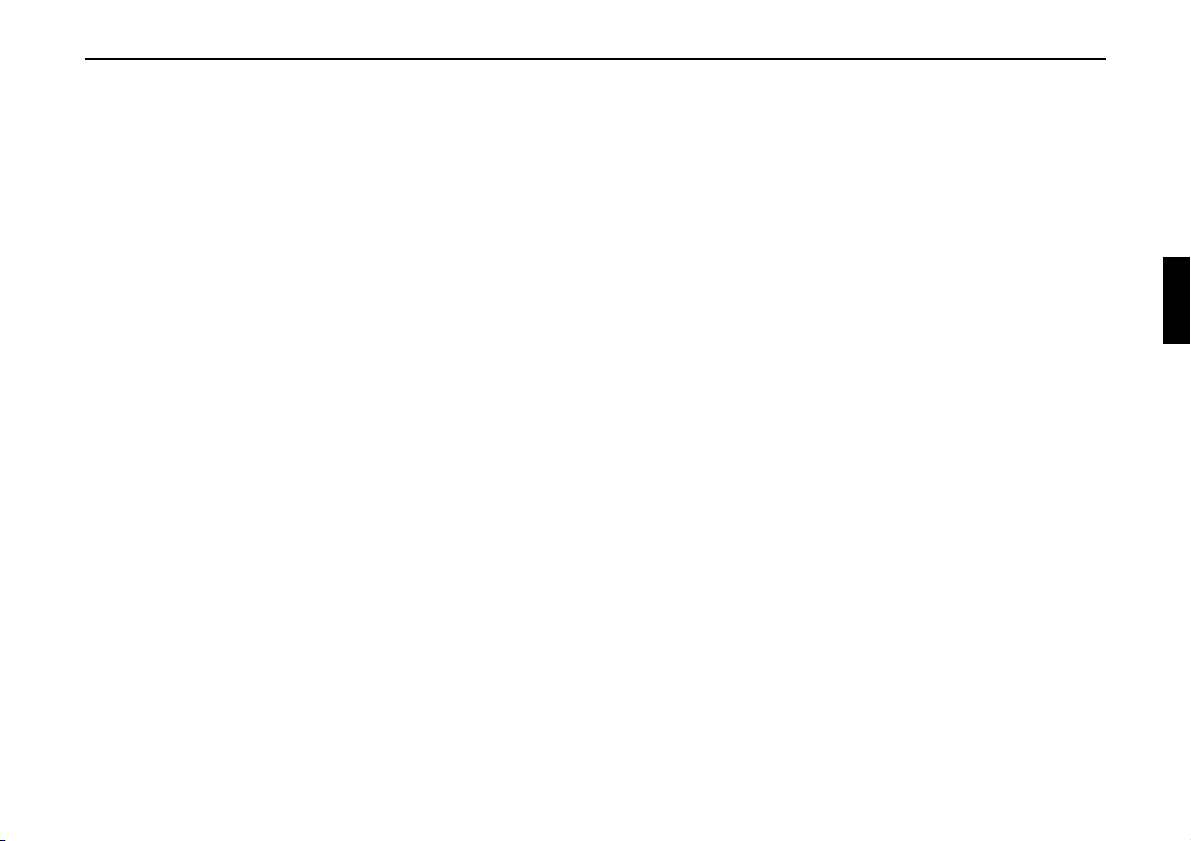
Eléments de commande / Station
Remarque sur le mode batterie
Chargez la batterie avec le transformateur fourni avec l’appareil uniquement.
Le transformateur fourni est de 12 V et
4,2 A. Les batteries ions-lithium ont une
capacité de 400 à 800 mises en charge.
En cas de contact avec le contenu d’une
cellule ou si la batterie a été endommagée :
• Contact avec les yeux : Rincez immédiatement avec beaucoup de l’eau et du
savon d'eau pendant 15 minutes. Consultez immédiatement un médecin.
• Contact cutané : Rincez immédiatement la zone contaminée avec de l’eau
et du savon.
• Inspiration d’émanations de la
batterie : Allez respirer de l’air frais.
Consultez immédiatement un médecin.
• Avalement : Consultez immédiatement un médecin.
Tenez les batteries hors de la portée des
enfants.
Conservez les cellules / batteries dans la
plage de températures indiquée dans le
présent mode d’emploi.
Ne stockez pas les batteries de sorte à favoriser un court-circuitage des bornes.
Ne stockez pas les batteries près d’une
source de chaleur ou exposées longuement à la lumière directe du soleil. Des
températures élevées peuvent réduire la
durée de vie des batteries.
Température de service :
Utilisez (stockez, chargez et déchargez)
la batterie aux températures indiquées
dans le présent mode d’emploi.
Court-circuitage de la batterie
Ne placez pas la batterie en court-circuit.
Un court-circuit peut provoquer une surchauffe des bornes et donc un incendie.
Les courts-circuits qui ne sont pas réduits au minimum entraînent une diminution de la durée de vie de la cellule ou
de la batterie. Ils représentent en plus un
risque d’incendie lorsque le revêtement
du matériel, les cellules ou les accus sont
endommagés. Les courts-circuits de longue durée provoquent une augmentation
de température dans la cellule ou aux
bornes. Ils peuvent provoquer des brûlures en cas de contact avec les yeux. De
plus, cela peut provoquer un incendie au
niveau de la cellule ou la batterie en cas
de courts-circuits de longue durée.
Ne pas bomber ou tordre la batterie ou
une partie de l’accu et éviter de la laisser
tomber. Cela peut conduire à un endommagement, à un écrasement, à des fuites
de la batterie, à un éclatement ou à un allumage de la batterie.
Autres avertissements
• Ne pas chauffer la batterie et ne pas
l’exposer au feu, à l’eau ou à un quelconque liquide.
• Ne pas déposer la batterie dans un microonde, une machine à laver ou un
sèche-linge.
• Ne pas déposer la batterie sur une cuisinière.
• Ne pas utiliser une batterie endommagée.
• Ne pas détruire la batterie en exerçant
des pressions physiques.
151
Page 13
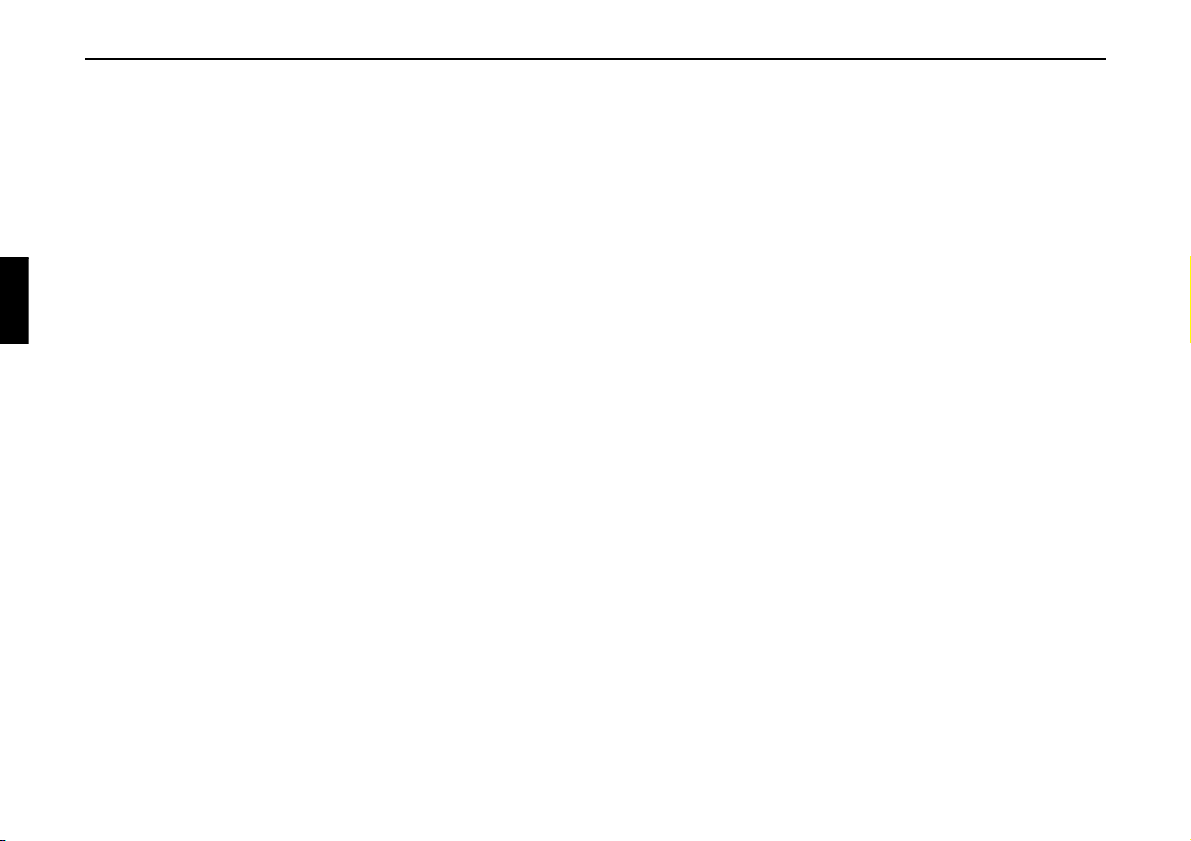
Eléments de commande / Station
Remarques pour prolonger la durée de vie de la batterie
• Tant que vous n’utilisez pas le casque
à commande infrarouge, l’option
%CUSWGUKPHTCTQWIGU doit rester sur
1((. Se reporter au chapitre « Activer
/ Désactiver le casque IR » page 193
pour de plus amples informations à ce
sujet.
• Régler la luminosité de l’écran sur le
minimum
Se reporter au chapitre « Réglage de la
luminosité » page 191 pour de plus
amples informations à ce sujet.
• Selon l’endroit où vous êtes et le type
d’utilisation, vous devez sélectionner
le transfert des données #PCNQIKSWG
ou 0WOÃTKSWG.
Se reporter au chapitre « Réception /
Transfert » page 184 pour de plus amples informations à ce sujet.
152
Page 14
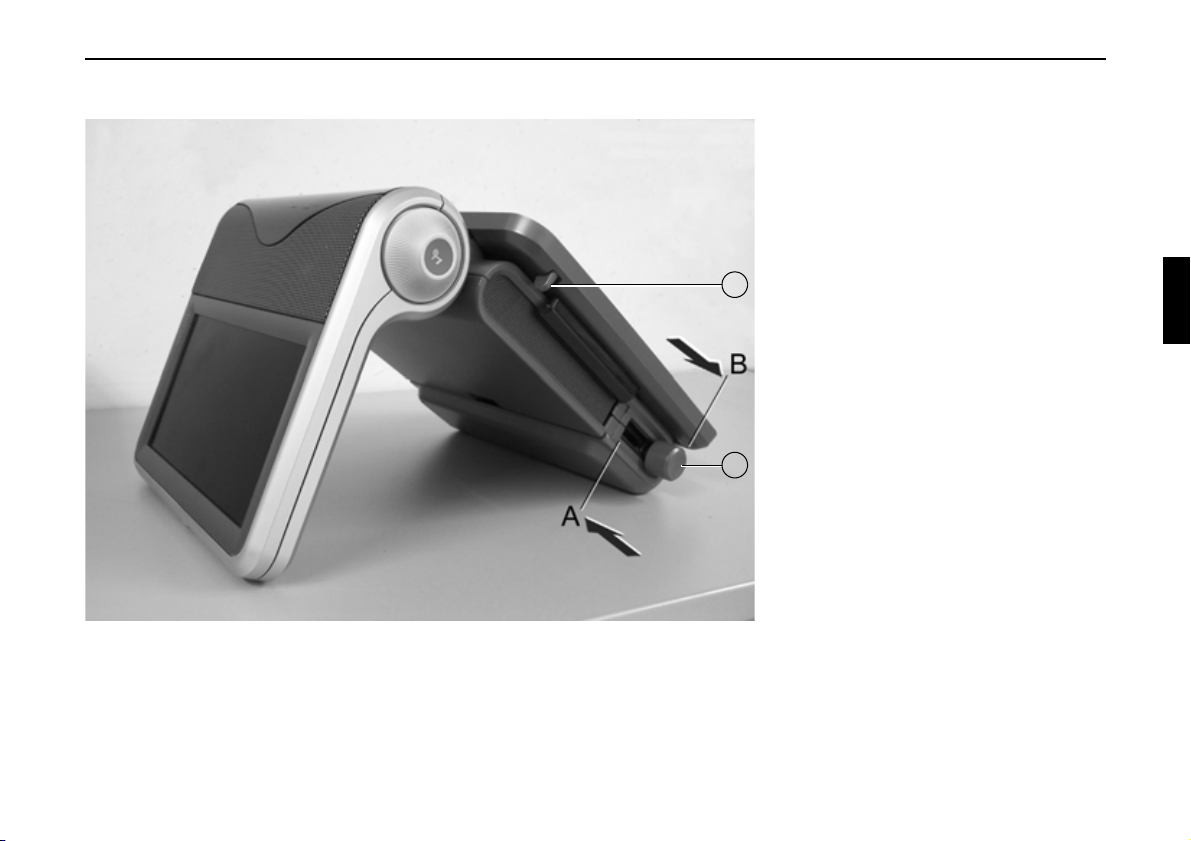
Eléments de commande / Station
Car Docking Station
Connexions
• 1 Glissière de verrouillage
•
2 Verrouillage de sécurité
Insertion et éjection de la Car Docking Station
Pour pouvoir insérer la Car Docking Station, la glissière de verrouillage
droit de l’appareil, doit être placée à
l’avant (A).
Faites glisser l’appareil d’avant en arrière sur le rail de la Car Docking Station.
Appuyez en même temps sur la glissière
de verrouillage
vers l’arrière. Pour pouvoir bloquer correctement l’appareil, la glissière
être glissée complètement à l’arrière (B).
1 et faites-la glisser
1, côté
1 doit
153
Page 15
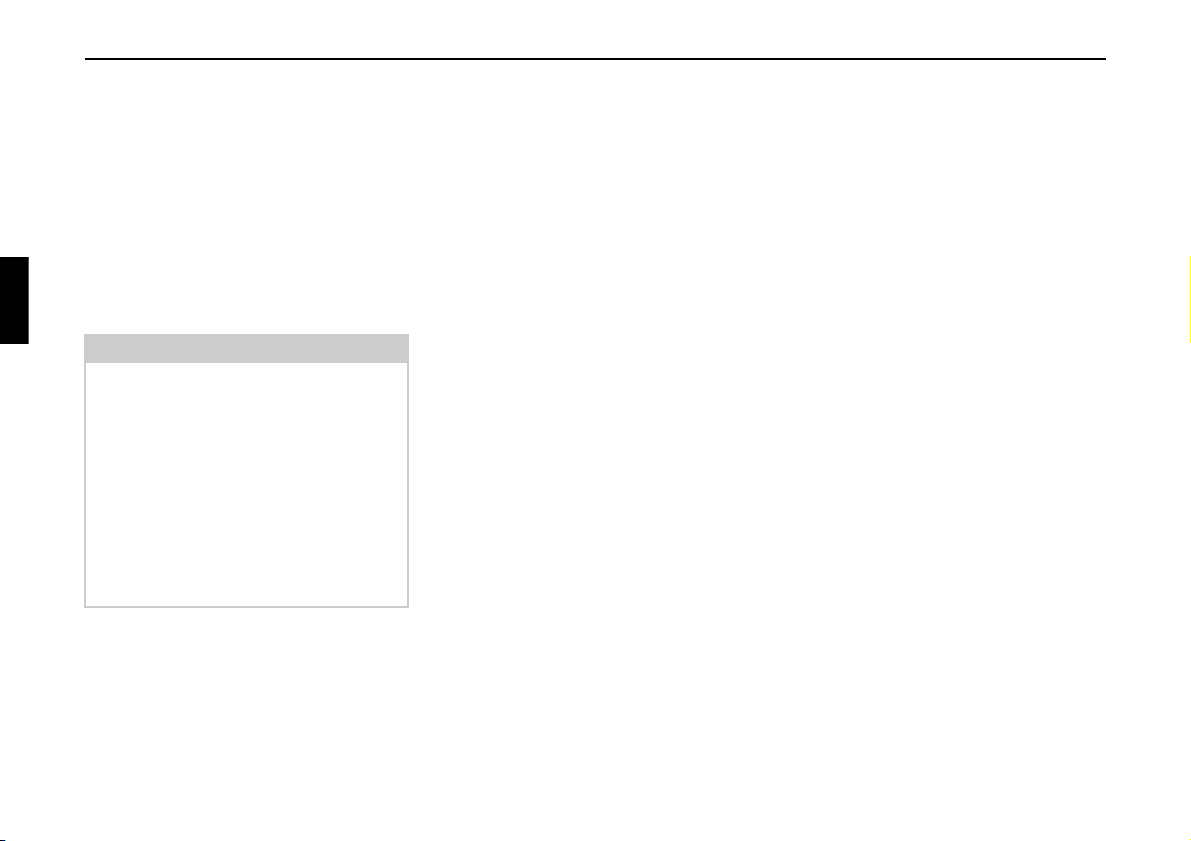
Eléments de commande / Station
Pour pouvoir retirer l’appareil, vous devez appuyer sur la glissière
glisser vers l’avant. Il est possible
d’avancer un peu l’appareil lorsque la
glissière de verrouillage
veau en position avant (A). Pour enlever
complètement l’appareil, appuyez sur
Safety Lock
l’arrière, il est alors possible de retirer
complètement l’appareil.
Remarque :
Si l’appareil devait être mal fixé sur le
rail et la glissière de verrouillage mal
placée, le Safety Lock permet de retenir
l’appareil sur la Car Docking Station.
Le Safety Lock correspond simplement
à un dispositif de sécurité supplémentaire et surtout pas un dispositif de remplacement de la glissière de
verrouillage pout simplement fixer
l’appareil.
2 et faites-le glisser vers
1 et la faire
1 est de nou-
154
Page 16
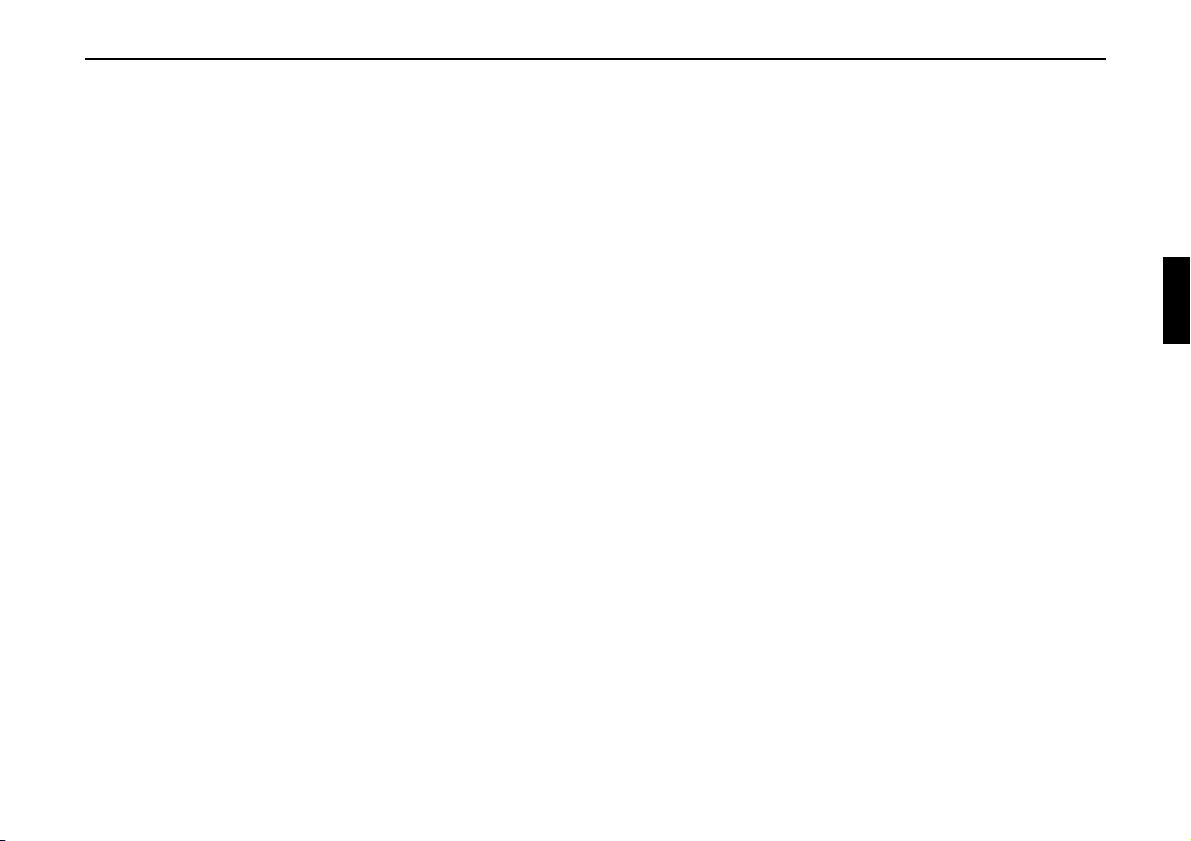
Généralités
Bienvenue !
Nous sommes heureux que vous ayez
choisi le produit Becker TriVision et
vous remercions de votre confiance.
Avec le Becker TriVision, vous venez
d’acquérir un Tuner d’affichage TV analogue / numérique qui va vous offrir un
plaisir télévisuel de qualité et d’une très
grande flexibilité.
Le traitement numérique de l’image du
Becker TriVision offre des possibilités
de résolution sans perte de couleur et
sans lignage intempestif de l’image.
L’interface numérique offre une excellente représentation du tableau de commande sur l’écran.
Le traitement numérique des signaux,
l’amplificateur linéaire audio et les hautparleurs HARMAN/KARDON permettent de produire un son d’une qualité incroyable pour un appareil de cette
dimension.
Les déformations des fréquences, qui réduisent la qualité du signal de réception
de la Télévision Numérique Terrestre,
sont réduites, voire supprimées, sur les
Becker TriVision. Ainsi, cet appareil
permet de garantir la meilleure réception
possible pour les canaux supérieurs de la
bande UHF et en cas de vitesse élevée du
véhicule.
L’équipement du Becker TriVision, et
ses deux récepteurs (vous avez pour ainsi dire deux téléviseurs dans un seul et
même appareil), vous offre un confort de
commande qui ne serait pas possible
avec un simple récepteur. Votre
Becker TriVision est par exemple équipé de la fonction « Recherche
parallèle ». Pendant qu’au premier plan
vous regardez une chaîne de télévision
déjà réglée, votre appareil effectue, en
arrière-plan, une recherche de canal avec
le 2ème récepteur. La qualité de réception est la même que celle d’un téléviseur normal.
Généralités
Lorsque l’appareil ne procède pas à une
recherche en arrière-plan, le deuxième
récepteur permet d’améliorer la qualité
de réception de la chaîne regardée.
De plus, votre Becker TriVision dispose
d’un système de reconnaissance des
noms de chaîne aussi bien pour la télévision analogique que pour la télévision
TNT. Cela permet à l’appareil de chercher d’autres fréquences de réception
d’une même chaîne préréglée, en mode
analogique ou en mode numérique, et de
sélectionner automatiquement la
meilleure fréquence de réception. Cette
fonction fait de votre Becker TriVision
un appareil différent des autres récepteurs TV qui ne disposent généralement
que d’un récepteur TV. Cette propriété
constitue un grand avantage, a fortiori
pour les appareils mobiles pour lesquels
les fréquences TV analogiques changent
très souvent.
Dans la mesure où votre
Becker TriVision dispose par défaut des
configurations de plusieurs pays, vous
avez la possibilité d’utiliser cet appareil
à l’étranger aussi.
155
Page 17
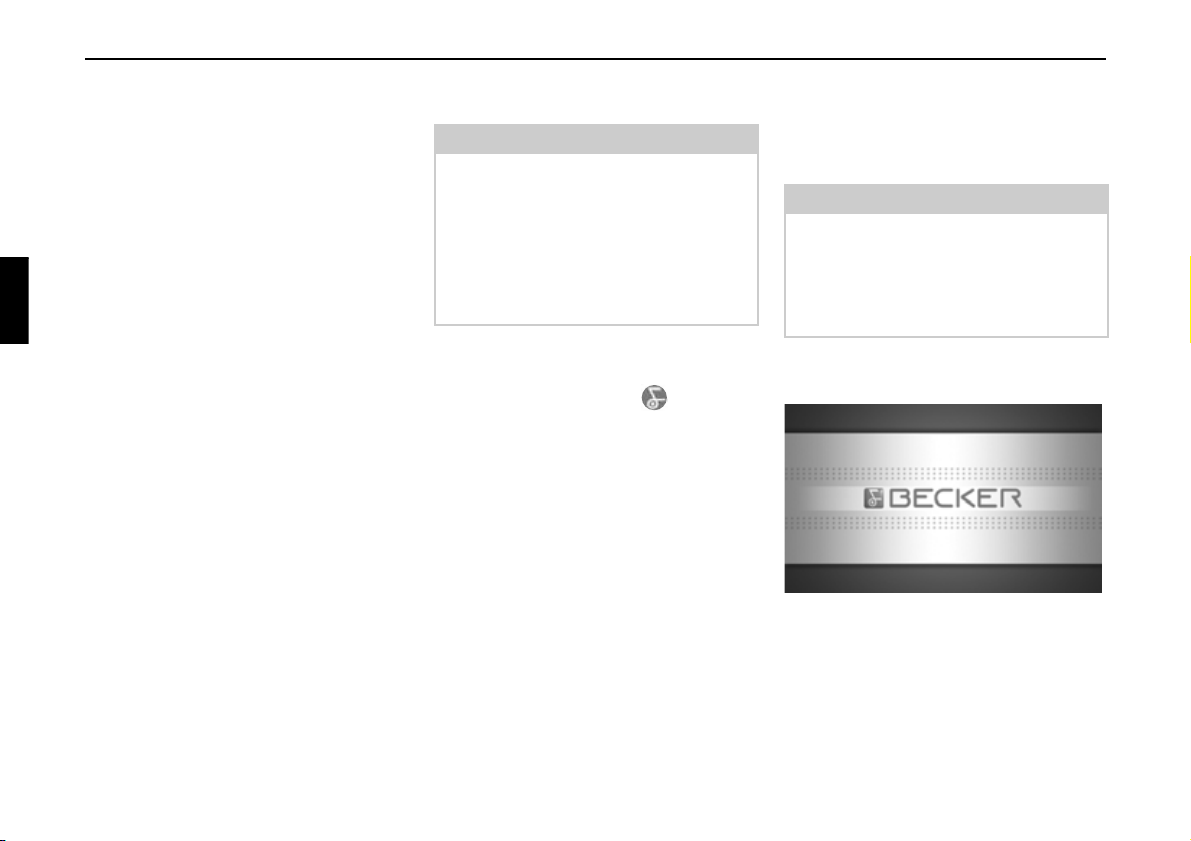
Généralités
Cet appareil dispose d’une autonomie de
trois heures au moins grâce à des batteries au lithium polymère légères et puissantes. Il est de plus possible de
rallonger son autonomie en utilisant ses
divers modes d’économie d’énergie.
Cet appareil est compatible avec les extensions et mises à jour de logiciels, avec
une clé USB de mémorisation par exemple. Votre Becker TriVision est ainsi
toujours à la point des dernières technologies.
Grâce à ses nombreux domaines d’application, votre Becker TriVision dispose
d’un grand nombre de possibilités d’utilisation. Le présent mode d’emploi a été
conçu afin que vous puissiez, au plus
vite, vous familiariser avec ces différentes possibilités.
Marche/Arrêt
Remarque :
Si votre appareil ne s’allume pas comme indiqué dans le mode d’emploi, vérifiez si la prise de courant externe est
branché en cas d’utilisation de la ministation.
Vérifiez le niveau de charge des batteries avant de passer en mode batterie.
Allumer
X Appuyez sur la touche de la télé-
commande.
ou
X Appuyez sur une des deux molettes de
l’appareil.
X Placez le moniteur de l’appareil dans
une position confortable pour vous.
Vous avez la possibilité de modifier la
position de l’écran à intervalles réguliers
pour avoir une vue optimale dans chaque
position.
Remarque :
Si vous allumez votre appareil pour la
première ou si vous avez changé de station, veuillez procéder comme indiqué
sous « Saisie du code / Première mise
en service » page 158.
La page d’accueil s’affiche un court instant lorsque vous allumez votre appareil.
156
Page 18
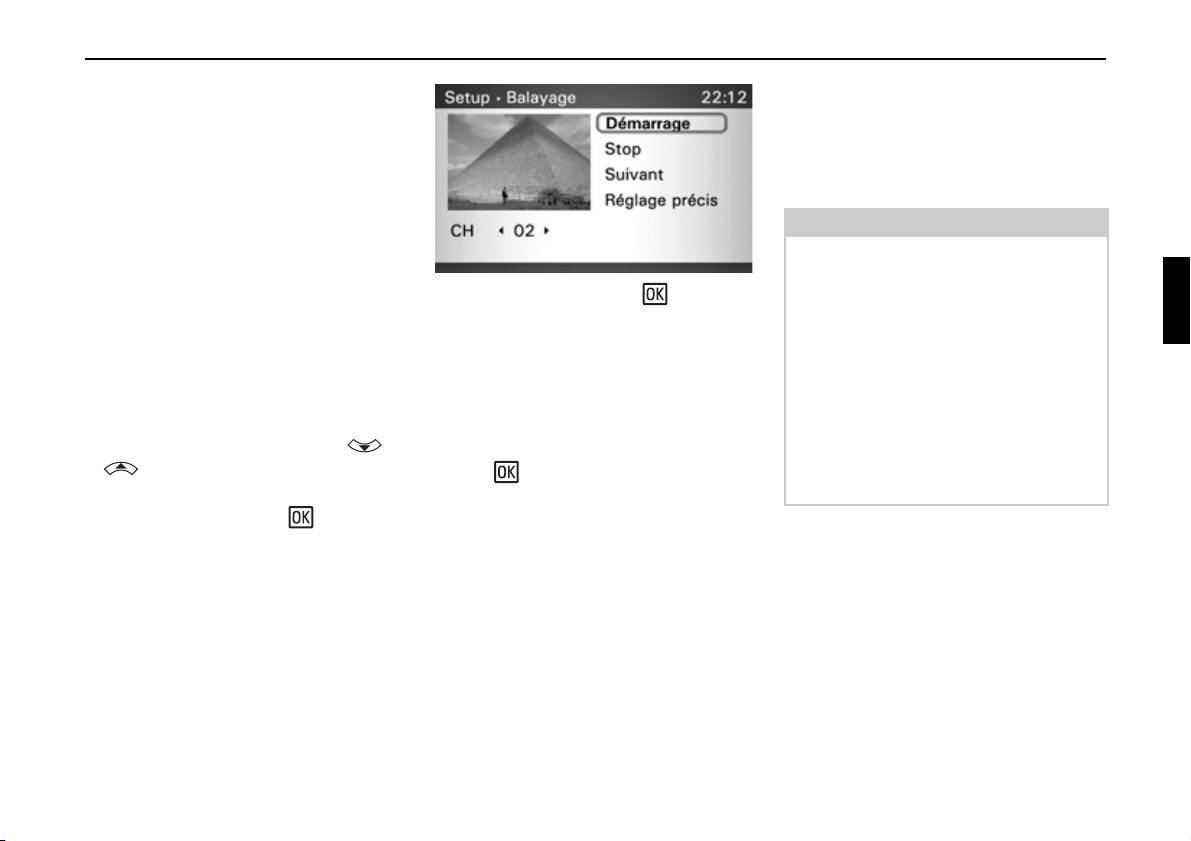
Généralités
Votre appareil essaie, dans un premier
temps, de sélectionner la dernière chaîne
que vous avez regardé. Si cela n’est pas
possible, il passe automatiquement à la
chaîne suivante dans la liste des chaînes
préréglées qu’il peut capter.
Il est conseillé de lancer une nouvelle recherche de canaux si vous n’êtes plus au
même endroit que lors de la dernière réception. Ceci vous permet d’obtenir la
meilleure réception possible des canaux
préenregistrés captés.
X Sélectionnez l’option $CNC[CIG dans
le menu 2CTCOÂVTGU FG TÃEGRVKQP
en appuyant sur les touches et
.
X Entrez dans le menu de recherche en
appuyant sur la touche .
Le menu s’affiche et l’option &ÃOCTTC
IG est sélectionnée.
X Appuyez sur la touche de la télé-
commande pour démarrer la recherche.
Un message s’affiche à l’écran lorsque
la recherche est terminée. La nouvelle
liste des chaînes s’affiche lorsque vous
validez le message en appuyant sur la
touche .
Vous trouverez de plus amples informations sur la recherche de canaux à la rubrique « Recherche » page 187.
Les résultats de la recherche sont largement influencés par le réglage du profil
utilisé. Veuillez vous reporter à la rubrique « Profil » page 185 pour de plus amples informations à ce sujet.
Remarque :
Allumez l’appareil et passez en mode
batterie. Le niveau de charge des batteries s’affiche alors pendant quelques secondes.
Vous avez aussi la possibilité de vérifier le niveau des batteries à tout moment. Veuillez lire à ce sujet le chapitre
« Niveau de charge de la batterie »
page 162. Vous trouverez un certain
nombre de remarques générales sur le
chargement des batteries à la page 151.
157
Page 19
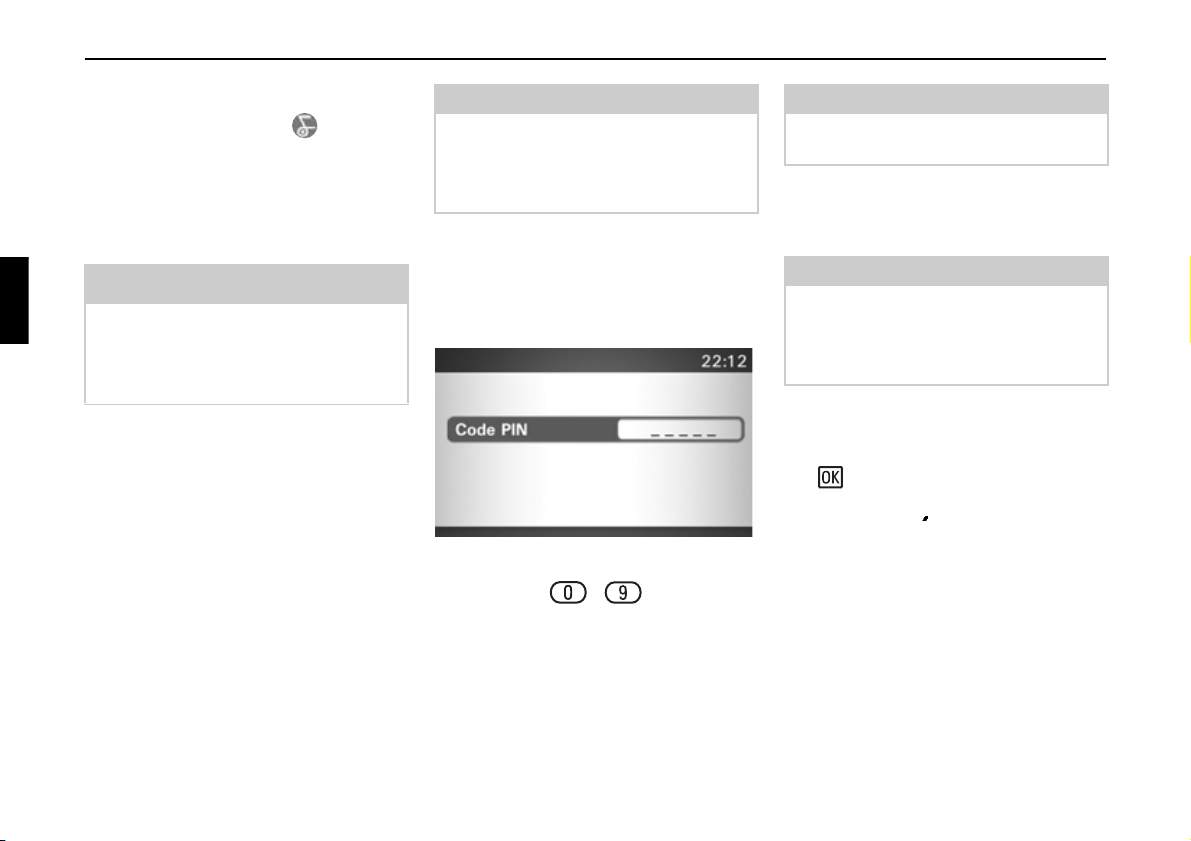
Généralités
G
Éteindre
X Appuyez sur la touche de la télé-
commande.
ou
X Appuyez un certain temps sur une des
deux molettes de l’appareil.
Pour votre propre sécurité, il est
conseillé de rabattre le moniteur une
fois que vous l’avez éteint lorsque vous
continuez de rouler avec le véhicule.
Saisie du code / Première mise en service
Lors de la première mise en service de la
station, l’appareil vous invite à saisir le
code de l’appareil. Vous devez par
ailleurs procéder à deux réglages de base.
Remarque :
Vous avez ensuite la possibilité de modifier ces réglages comme indiqué
dans le chapitre « Installation /
Configuration ».
X Allumez le moniteur comme décrit
sous « Marche/Arrêt » page 156.
Le logo Becker s’affiche après quelques
secondes.
X Saisissez le code à 5 chiffes à l’aide
des touches - .
Remarque :
Ce code est indiqué sur la CODE
CARD fournie avec l’appareil.
L’appareil s’allume automatiquement
une fois que vous avez saisie les 5 chiffres.
Remarque :
Veuillez ne pas conserver la CODE
CARD avec le moniteur et rangez-la
dans un endroit sûr. Cela permet d’éviter tout risque d’utilisation frauduleuse.
Si vous avez entré un numéro de code incorrect, le message %QFG 2+0 GTTQPÃ
s’affiche à l’écran. Appuyez sur la touche pour valider le message.
Après trois saisies infructueuses du code, le message .
s’affiche. De plus, le temps restant s’affiche à l’écran. L’autoradio est verrouillé pendant 60 minutes environ.
CRRCTGKNGUV DNQSWÃ
158
Page 20
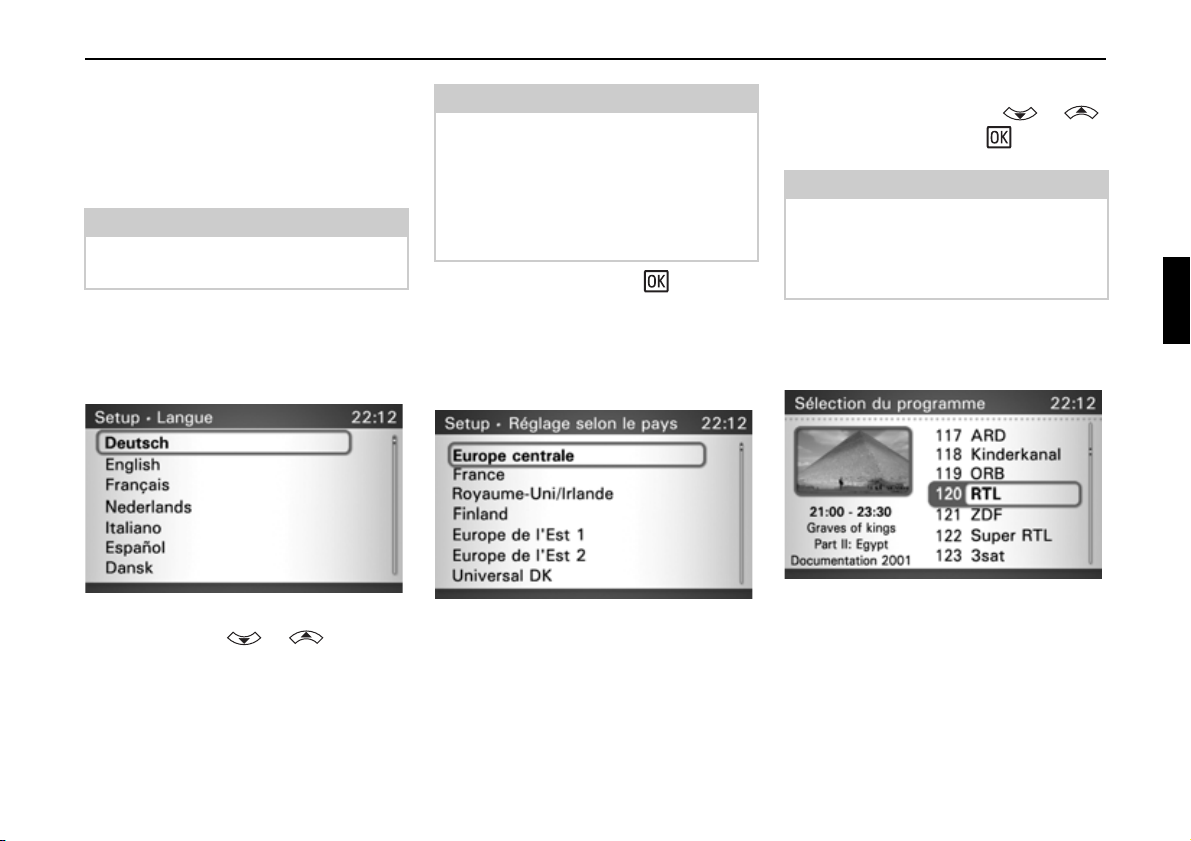
Généralités
Une fois le temps d’attente écoulé, vous
pouvez à nouveau saisir le code.
3 autres essais infructueux peuvent à
nouveau provoquer le verrouillage de
l’appareil pour 60 minutes.
Remarque :
La durée d'attente s'écoule seulement
lorsque l'appareil est allumé.
Une fois le bon code saisie, l’appareil
vous invite à sélectionner la langue de
commande pour la configuration du moniteur.
X Sélectionnez une langue en appuyant
sur les touches et .
Remarque :
Attention, il est possible que certaines
listes dépassent la longueur de l’affichage écran. La position du curseur
dans la liste est indiquée par un symbole
rouge et blanc à droite dans le barre de
l’écran.
X Appuyez sur la touche pour vali-
der une entrée dans la liste.
L’appareil vous demande alors de sélectionner les normes standard de réception
de votre région.
X Sélectionnez une norme standard en
appuyant sur les touches et .
X Appuyez sur la touche .
Remarque :
Vous trouverez de plus amples
informations sur les réglages par pays
dans le chapitre « Réglage pays »
page 190.
Une recherche automatique de canal est
démarré. Le menu de sélection d’une
chaîne s’affiche.
159
Page 21
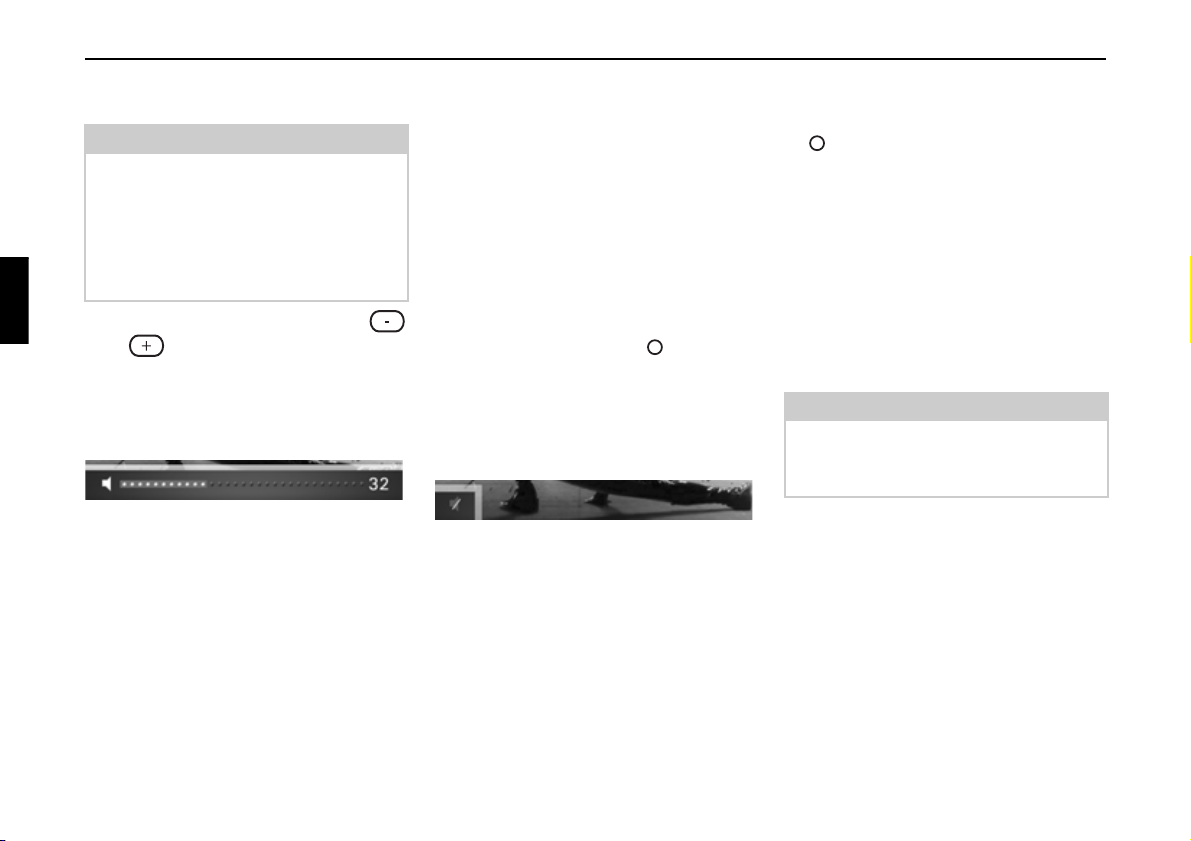
Généralités
Régler le volume
Remarque :
Il est possible de limiter le volume
sonore sur une valeur maximale de
réglage en cas de sécurité enfant
activée. Cette fonction se trouve sous
« Régler un volume sonore maximum »
page 182.
X Réglez le volume avec la touche
ou .
ou
X Réglez le volume à l’aide de la molette
de l’appareil.
Le réglage du volume sonore est indiqué
dans la barre inférieure de l’écran et disparaît automatiquement après trois secondes.
Le système enregistre le volume indiqué. Le réglage pour l’appareil et le réglage de la prise de casque sont pas
concernés par le présent réglage.
Sourdine
La sourdine permet de couper momentanément le volume sonore de l’appareil.
Mettre en sourdine
X Appuyez sur la touche de la télé-
commande.
ou
X Appuyez sur le bouton rotatif gauche
de l’appareil.
En cas de sourdine activée, un symbole
correspondant (un haut-parleur barré)
s’affiche en bas de l’écran.
Mute
Désactiver la sourdine
X Appuyez de nouveau sur la touche
Mute
.
ou
X Appuyez sur le bouton rotatif gauche
de l’appareil.
ou
X Réglez le volume sonore. La sourdine
se désactive automatiquement lorsque
vous sélectionnez le réglage du volume sonore.
Remarque :
La sourdine reste activée, même
lorsque vous changez de chaîne ou
lorsque vous sélectionnez le télétexte.
160
Page 22

Généralités
R
Navigation dans les menus
La navigation dans les menus est possible à l’aide des touches fléchées ,
, et et à l’aide des touches
Return
et de la télécommande.
Appuyez sur la touche ou un
court instant si vous voulez déplacer le
curseur d’une entrée dans la liste vers le
haut ou vers le bas.
Maintenez au contraire la touche
ou plus longtemps pour continuer
de déplacer le curseur dans la direction
voulue jusqu’à ce que le curseur ait atteint la position voulue ou que le curseur
soit en fin de liste.
Remarque :
Attention, il est possible que certaines
listes dépassent la longueur de l’affichage écran. La position du curseur
dans la liste est indiquée par un symbole
rouge et blanc à droite dans le barre de
l’écran.
Dans certains menus, comme par exemple pour le réglage des aiguës ou des graves, il est possible de modifier la
configuration existante à l’aide des tou-
ches et .
Lorsqu’un menu s’étale sur plusieurs pa-
ges, vous pouvez sauter au début de la
page suivante ou revenir à la fin de la page
précédente à l’aide des touches et .
Appuyez sur la touche pour valider
une sélection ou un réglage. Si, par
exemple, vous venez de sélectionner une
option à l’aide les touches fléchées, alors
l’option sélectionnée s’ouvre si vous appuyez sur la touche .
Si, dans un menu, vous voulez remonter
d’un niveau, vous pouvez le faire à
l’aide de la touche .
Remarque :
Les options affichées en gris ne sont pas
actives pour le moment, vous ne pouvez
donc pas les sélectionner avec le curseur.
eturn
Barre d'état
Si vous vous trouvez dans l’un des menus, des informations sur votre statut
s’affichent alors dans la barre d’état.
Vous avez en plus l’heure en mode Télévision TNT.
161
Page 23

Généralités
Niveau de charge de la batterie
Lorsque l’appareil est relié à la station
de batterie, le niveau de charge s’affiche
un court instant lors de la mise sous tension de l’appareil.
Lorsque le niveau de charge a atteint
25 %, 10 %, 5 % ou 1 %, le message correspondant s’affiche à l’écran.
L’affiche s’efface automatiquement
après quelques secondes. Si vous souhaitez effacer l’affichage avant, appuyez
sur la touche ou de la télécommande.
Return
162
Page 24

Mode TV
Sélection d’une chaîne TV
Comme indiqué sous « Marche/Arrêt »
page 156, la page d’accueil s’affiche un
court instant lors de la mise en marche.
Votre appareil essaie ensuite de sélectionner la dernière chaîne que vous avez
regardée. Si cela n’est pas possible, il
passe automatiquement à la chaîne suivante dans la liste des chaînes préréglées
qu’il peut capter.
Informations sur la chaîne TV numérique sélectionnée
Si vous passez à une chaîne numérique,
l’appareil affiche des informations pendant un court instant sur le nouveau canal, ou plutôt sur la chaîne du nouveau
canal. Ces courtes informations contiennent des détails importants sur la chaîne
activée.
S'il ne s'agit pas d'une chaîne numérique
mais d’une chaîne analogique, la fenêtre
d’informations s’affiche mais elle ne
contient que le nom de la chaîne et la
mention « analogique ».
Remarque :
Ces courtes infirmations ne s’affichent
que lorsque le signal correspondant est
diffusé par la chaîne correspondante.
Il est aussi possible d’afficher les courtes
informations en appuyant sur la touche
Info
.
Mode TV
Les coutes informations contiennent…
• l’heure actuelle
• le nom de la chaîne TV
• éventuellement la place de la chaîne
dans la liste d’enregistrement des
chaînes
• les horaires de diffusion (début et fin
des émissions)
• un symbole indiquant si l’émission est
diffusion en plusieurs langues
• le nom de l’émission diffusée
Si vous ne sélectionnez plus aucune
autre chaîne, les courtes informations
s’effacent après quelques secondes.
Si vous appuyez une nouvelle fois sur la
Info
touche alors que la fenêtre des courtes informations est encore ouverte, les
informations détaillées s’affichent sur
l’ensemble de l’écran.
163
Page 25

Mode TV
Remarque :
Lorsqu’il n’est pas possible d’afficher
toutes les informations détaillées sur
l’écran, vous avez la possibilité de
naviguer dans le texte à l’aide des
touches et .
Pendant de temps, vous ne pouvez
passer sur aucune autre chaîne TV avec
les touches et .
Réglage direct sur une chaîne
X Pour passer directement sur une autre
chaîne, appuyez sur la touche ou
.
ou
X Tournez le bouton rotatif droit de l’ap-
pareil.
Dès qu’une nouvelle chaîne est réglée,
l’appareil l’affiche avec de courtes informations.
ou
X Appuyez sur le bouton rotatif et faites-
le tourner ensuite.
Appuyez sur le bouton rotatif droit pour
afficher la liste de sélection des chaînes
TV. Vous trouverez de plus amples informations sur la liste de sélection des
chaîne TV dans le chapitre suivant.
Régler une chaîne via la liste de sélection de chaînes
X Appuyez sur la touche de la télé-
commande pour afficher la liste de sélection des chaînes.
ou
X
Appuyez sur le bouton rotatif de droite.
La liste de sélection des chaînes s’affiche. Les chaînes TV disponibles s’affichent sous forme de liste dans la partie
droite de l’écran. Le curseur se trouve
sur la chaîne actuellement sélectionnée.
La chaîne actuellement diffusée s’affiche avec de courtes informations à son
sujet dans une petite fenêtre dans la partie gauche de l’écran.
Remarque :
Si la liste de sélection des chaînes
contient des chaînes cryptées ou des
chaînes pour lesquelles la sécurité
enfant a été activée, ces chaînes sont
repérées avec les symboles suivants.
Chaîne cryptée
Chaîne avec sécurité enfant
activée
164
Page 26

Mode TV
X Utilisez les touches et de la
télécommande pour sélectionner une
autre chaîne de télévision.
Appuyez sur la touche pour valider la sélection, la liste de sélection
des chaînes disparaît et la chaîne sélectionnée est diffusée à l’écran.
ou
X Utilisez le bouton rotatif de droite
pour sélectionner une autre chaîne.
Appuyez sur le bouton rotatif pour valider la sélection, la liste de sélection
des chaînes disparaît et la chaîne sélectionnée est diffusée à l’écran.
Régler une chaîne via les touches
de présélection
Il est possible d’enregistrer les chaînes
disponibles sur des touches de présélection. Il est alors possible de sélectionner
directement ces chaînes en appuyant sur
la touche de présélection correspondante.
Consultez la rubrique « Réglage / Traitement de mémorisation de chaîne »
page 178 pour de plus amples informations sur la méthode d’enregistrement des
chaînes sur les touches de présélection.
X Appuyez sur le numéro correspondant
des touches - de la télécommande pour sélectionner une chaîne
via la touche de présélection correspondante.
Le chiffre saisi s’affiche dans une fenêtre à l’écran. La chaîne correspondante
est automatiquement diffusée à l’écran
au bout de 3 secondes.
Lorsque ce numéro de présélection est à
un ou deux chiffres, vous pouvez raccourcir la sélection en appuyant sur la
touche aussitôt après la saisie du numéro.
La sélection d’une chaîne via le numéro
de présélection est aussi possible lorsque
la liste de présélection des chaînes est affichée à l’écran. Vous trouerez de plus
amples informations sur la liste de sélection de chaîne sous « Régler une chaîne
via la liste de sélection de chaînes »
page 164.
165
Page 27

Mode TV
Remarque :
Si aucune chaîne n’est attribuée au numéro sélectionné ou si la chaîne correspondante n’est pas captée par l’appareil, ce dernier indique une information
à ce sujet à l’écran.
Ce message s’efface au bout de quelques secondes.
Passer d’une chaîne à l’autre
Si vous venez de changer de chaîne,
vous pouvez alors repasser d’une chaîne
à l’autre avec la touche .
X Changez de chaîne.
X Appuyez sur la touche plusieurs
fois pour passer d’une chaine à l’autre.
Remarque :
Vous pouvez aussi passer d’une chaine
à l’autre en mode de télétexte. Consultez à ce sujet la rubrique « Passer d’une
page télétexte à l’autre » page 171.
Il n’est pas possible de changer de chaîne dans le menu de configuration.
Guide électronique de programme TV (EPG = Electronic
Program Guide)
Le TriVision dispose d’un guide électronique de programme dans lequel vous
pouvez trouver différentes informations
sur les chaînes numériques que vous
avez réglées depuis sa mise en marche.
Les chaînes s’affichent sous forme de liste de manière chronologique. Vous pouvez naviguer jusqu’à 3 jours en arrière à
l’aide des touches . , , et .
Activer l’EGP
X Appuyez sur la touche de la télé-
commande pour activer le guide EPG.
Remarque :
Les données EPG sont transmisses à
intervalles réguliers par la chaînes
émettrices. Lorsque vous activez le guide
électronique de chaînes et que le message
«
#WEWPG FQPPÃG '2) PG RGWV
CEVWGNNGOGPVÄVTGTGÁWG
fenêtre et sélectionnez le guide un peu
plus tard.
Un changement de chaîne fréquent peut
gêner l’enregistrement des données EPG.
EPG
», fermez la
166
Page 28

Mode TV
Chercher une émission avec EPG
Le guide EPG s’active. Vous voyez dans
un premier temps la chaîne actuellement
activée.
Déplacez le curseur dans la liste des
émissions en appuyant sur les touches
et . Vous pouvez ainsi visualiser le programme des émissions des
3 prochains jours.
Appuyez sur les touches et pour visualiser le programmes des émissions
d’autres chaînes. L’appareil cherche
d’abord les émissions correspondant aux
mêmes horaires.
X Allez à l’émission que vous cherchez
à l’aide des touches , , et
.
Remarques :
Attention, seuls les canaux numériques
transmettent les données EPG. Cette
prestation de service n’est pas
disponible avec les canaux analogiques.
Si vous activez le guide EPG alors que
vous captez actuellement une chaîne
analogique, l’appareil affiche alors les
données de la chaîne numérique la plus
proche qui dispose des données EPG.
Si aucune donnée EPG n’est actuellement disponible (lorsque vous n’avez
que des chaînes analogiques dans le
menu de réception / configuration),
l’appareil affiche un message correspondant.
Informations détaillées sur une émission
Lorsque vous souhaitez lire plus d’informations sur une émission donnée,
veuillez sélectionner cette émission avec
le curseur et appuyez sur la touche .
Une fenêtre d’informations s’affiche.
Les informations détaillées de l’émission sélectionnée comportent…
• le nom de la chaîne et éventuellement
le numéro de présélection
• la date du jour et la date de l’émission
Info
167
Page 29

Mode TV
R
• l’heure de début et de fin de l’émission
• éventuellement, l’épisode et l’année
de tournage
• un résumé de l’émission
Régler une émission du guide EPG
Vous pouvez vous informer du programme TV actuel à l’aide du guide EPG.
Vous pouvez activer des émissions actuellement diffusées à partir du guide
EPG.
X
Sélectionnez la chaîne TV que vous
voulez voir à l’aide des touches et .
X Appuyez sur la touche pour vali-
der la sélection et diffuser la chaîne à
l’écran.
Le guide EPG s’efface et la chaîne est
diffusée.
Quitter le guide EPG
X Appuyez sur la touche de la télé-
commande pour quitter le guide EPG.
ou
X Appuyez sur la touche de la télé-
commande pour quitter le guide EPG.
EPG
eturn
168
Page 30

Mode de télétexte
Mode Télétexte
Votre appareil TV peut, en plus des différentes chaînes, capter le télétexte.
Sélectionner le télétexte
X Appuyez sur la touche pour affi-
cher le télétexte.
Le télétexte s’affiche.
Vous pouvez passer d’une page à l’autre
à l’aide des touches à . La
page s’affiche dès que vous avez sélectionné le troisième chiffre.
TXT
Vous pouvez afficher les pages de télétexte avec les touches de couleur (rouge,
vert, jaune et bleu) dont la fonction correspondante est indiquée en bas de
l’écran.
Vous pouvez aussi naviguer dans la liste
des pages de télétexte. Appuyez sur la
touche pour placer le curseur de
<QQO sur le numéro de page du première entrée du télétexte.
Remarque :
Le curseur passe, après que vous ayez
appuyé sur la touche , sur le premier
nombre à trois chiffres qu’il trouve.
Dans certains cas, il est possible que le
curseur ne passe pas à un numéro de
page mais sur un numéro DANS la
page.
Vous pouvez alors placer le curseur à la
page concerné à l’aide des touches
et . Appuyez sur la touche pour
afficher la page concernée.
Si vous n’avez pas régler de page, vous
pouvez revenir à l’option <QQO à l’aide
de la touche .
Zoomer le télétexte
L’option <QQO permet de grossir les
différentes zones du télétexte.
Cette option est sélectionnée par défaut
une fois le télétexte sélectionné.
X Appuyez sur la touche pour activer
le zoom.
169
Page 31

Mode de télétexte
L’appareil grossit d’abord le haut de
l’écran. Vous pouvez le voir au carré
jaune en haut à gauche de l’écran. Le
carré se trouve dans ce cas-là dans la
partie supérieure du télétexte.
X Appuyez une nouvelle fois sur la tou-
che pour grossir la partie basse du
télétexte.
Le carré jaune s’affiche alors dans la
partie basse de la ligne.
Le zoom se désactive lorsque les deux
parties du télétexte ont été grossies.
X Appuyez une troisième fois sur la tou-
che pour désactiver le zoom.
Le zoom est désactivé et le télétexte
s’affiche normalement.
Remarque :
Lorsque le zoom et activé et si vous
sélectionnez une page de télétexte, le
zoom est conservé jusqu’à ce que vous
le désactiviez ou jusqu’à ce que vous
quittiez le mode Télétexte.
Quitter le mode télétexte
Certaines pages de télétexte sont dynamiques et sont modifiées ou actualisées
à intervalles réguliers. Activez l’option
5VQR pour interrompre cette procédure.
X Sélectionnez l’option 5VQR en mode
télétexte à l’aide de la touche .
X Appuyez sur la touche pour activer
la fonction.
La page de télétexte dynamique est supprimée. Vous pouvez le voir à l’extension 5 du numéro de la page de télétexte
en haut à gauche de l’écran.
Si vous sélectionnez une autre page de
télétexte, la page stoppée reste en arrière-plan. Si vous sélectionnez l’option
5VQR pour une autre page de télétexte, la
première page stoppée sera d’abord actualisée.
170
Page 32

Mode de télétexte
X Si vous confirmez une nouvelle fois
l’option 5VQR à l’aide de la touche
, la fonction sera alors désactivée.
Passer d’une page télétexte à l’autre
Si vous venez de changer de page de télétexte, vous pouvez alors passer d’une
page à l’autre avec la touche .
X Passez à une autre page de télétexte.
X Appuyez sur la touche autant de
fois que nécessaire pour passer d’une
page télétexte à l’autre.
Remarque :
Vous pouvez aussi passer d’une page à
l’autre en mode TV. Veuillez consulter
à ce sujet « Passer d’une chaîne à
l’autre » page 166.
Mélanger les pages de télétexte et les émissions de TV
La fonction /KZ permet de faire passer
les pages de télétexte devant l’émission
de TV activée.
X Sélectionnez l’option /KZ en mode té-
létexte à l’aide de la touche .
X Appuyez sur la touche pour activer
la fonction.
X Si vous confirmez une nouvelle fois
l’option /KZ à l’aide de la touche ,
la fonction sera alors de nouveau désactivée.
Si vous sélectionnez une autre page de
télétexte, le réglage reste activé.
171
Page 33

Configuration
Configuration
Sélectionner le menu de configuration
X Appuyez sur la touche .
Le menu de configuration s’affiche.
Vous pouvez passer d’une entrée à
l’autre avec les touches et .
#WFKQ,
8KFÃQ,
.CPIWG,
/ÃOQKTGFGRTQITCOOGU,
5ÃEWTKVÃGPHCPVU,
2CTCOÂVTGUFGTÃEGRVKQP et
2CTCOÂVTGU.
Appuyez sur la touche pour valider
la sélection.
Setup
• #WFKQ
Vous avez la possibilité de régler les
sonorités sous l’option #WFKQ.
• 8KFÃQ Vous avez la possibilité de
configurer l’écran, la luminosité ou le
contraste par exemple, sous l’option
8KFÃQ.
• .CPIWG
Vous avez la possibilité de régler la
langue des menus sous l’option .CP
IWG.
• /ÃOQKTGFGRTQITCOOGU
Vous avez la possibilité d’enregistrer
les canaux dans la liste des canaux ou
de les supprimer via l’option /ÃOQK
TGFGRTQITCOOGU.
• 5ÃEWTKVÃGPHCPVU
Vous avez la possibilité de configurer
la sécurité enfant sous l’option 5ÃEW
TKVÃGPHCPVU.
• 2CTCOÂVTGUFGTÃEGRVKQP
Vous avez la possibilité d’afficher ou
de modifier les réglages généraux, le
mode de réception ou le réglage pays
sous l’option 2CTCOÂVTGUFGTÃEGR
VKQP.
• 2CTCOÂVTGU
Vous avez la possibilité d’afficher ou
de modifier des réglages généraux, la
luminosité de l’écran par exemple,
sous l’option 2CTCOÂVTGU. Vous avez
par ailleurs la possibilité de remettre
tous les paramètres à zéro.
Réglages de la tonalité
X Sélectionner l’option.
X Sélectionnez l’option #WFKQ à l’aide
des touches et .
X Appuyez sur la touche .
172
Page 34

Configuration
Le menu Audio s’affiche.
Vous pouvez passer d’une entrée à
l’autre avec les touches et .
5ÃNGEVKQPFWUQP,
#KIWÅU,
$CUUGU,
.QWFPGUU,
(NCV et
$CNCPEG.
Appuyez sur la touche pour valider
la sélection.
Réglage du volume sonore
X Sélectionnez l’option 5ÃNGEVKQP FW
UQP dans le menu Audio à l’aide des
touches et .
X Sélectionnez /QPQ, 5VÃTÃQ, 8QKG
UQP # ou 8QKGUQP$ à l’aide des
touches et .
ou
X Appuyez sur la touche .
Le menu de réglage des sonorités
s’affiche.
X Sélectionnez /QPQ, 5VÃTÃQ, 8QKG
UQP # ou 8QKGUQP$ à l’aide des
touches et .
X Appuyez sur la touche .
La sélection est alors enregistrée. Le
menu Audio s’affiche.
Remarques :
Lorsque l’option « 5VÃTÃQ » a été sélectionnée, la chaîne sélectionnée passe
alors en stéréo, si cette dernière est diffusée en stéréo.
Lorsqu’un ou plusieurs types de sonorités de la liste sont grisés, cela signifie
qu’ils ne sont pas disponibles pour le
moment. Les types de sonorités disponibles dépendent de la configuration de
réception et des chaînes captées.
173
Page 35

Configuration
Réglages des graves et des aiguës
X Sélectionnez l’option #KIWÅU ou
$CUUGU dans le menu Audio à l’aide
des touches et .
X Réglez la valeur des graves et des
aiguës à l’aide des touches ou .
Les valeurs sélectionnées sont automatiquement enregistrées lorsque vous quittez le menu audio.
Activer / Désactiver la fonction Loudness
La fonction Loudness permet d’améliorer l’intensité du son en augmentant les
graves (convient particulièrement pour
un réglage faible du volume).
X Sélectionnez l’option .QWFPGUU dans
le menu Audio à l’aide des touches
et .
X Sélectionnez 10 ou 1(( à l’aide des
touches et .
Les valeurs sélectionnées sont automatiquement enregistrées lorsque vous quittez le menu audio.
Activation / Désactivation de la fonction Virtual Dolby® Surround
Cette fonction permet d’activer ou de
désactiver l’acoustique virtuelle.
*
X Sélectionnez l’option 5WTTQWPF
5QWPF dans le menu Audio à l’aide
des touches et .
X Sélectionnez 10 ou 1(( à l’aide des
touches et .
Les valeurs sélectionnées sont automatiquement enregistrées lorsque vous quittez le menu audio.
Activer / Désactiver le Flat
Cette fonction permet de régler les sonorités sur la valeur médiane.
X Sélectionnez l’option (NCV dans le
menu Audio à l’aide des touches
et .
X Sélectionnez 10 ou 1(( à l’aide des
touches et .
174
*Fabriquée sous licence par Dolby
Laboratories.
« Dolby » et le symbole sont des
marques déposées de Dolby Laboratories.
Page 36

Configuration
Les valeurs sélectionnées sont automatiquement enregistrées lorsque vous quittez le menu audio.
Remarque
L’option 10 permet de régler les graves et le aiguës sur la valeur médiane. Si
vous activez ensuite l’option 1((, l’ap-
pareil repasse sur les valeurs des graves
et le aiguës précédentes.
Réglage de la balance
Le réglage de la balance permet d’ajuster les sonorités médianes.
X Sélectionnez l’option $CNCPEG dans le
menu Audio à l’aide des touches
et .
X Réglez la valeur de balance à l’aide
des touches ou .
Les valeurs sélectionnées sont automatiquement enregistrées lorsque vous quittez le menu audio.
Configuration vidéo
La configuration vidéo comprend le réglage de la luminosité, du contraste et du
format de l’image.
Remarque
La configuration vidéo n’est possible
qu’en mode TV activé ou en mode
DVD optionnel.
X Sélectionner l’option.
X Sélectionnez l’option 8KFÃQ à l’aide
des touches et .
X Appuyez sur la touche .
175
Page 37

Configuration
R
Le menu Vidéo s’affiche.
Vous pouvez passer d’une entrée à
l’autre avec les touches et .
.WOKPQUKVÃ,
%QPVTCUVG,
%QWNGWT et
(QTOCV.
Appuyez sur la touche pour valider
la sélection.
Quitter la configuration vidéo
X Appuyez sur la touche ou .
Setup
eturn
Réglage de la luminosité
X Sélectionnez l’option .WOKPQUKVÃ
dans le menu Vidéo à l’aide des touches et .
X Appuyez sur la touche .
Le menu de luminosité s’affiche au milieu de l’écran.
X Réglez la luminosité à l’aide des
touches ou .
Remarque
Vous pouvez passer aux autres réglages
vidéo à l’aide des touches et .
La valeur réglée précédemment est
enregistrée.
X Appuyez sur la touche .
La sélection est alors enregistrée. Le
menu Vidéo s’affiche.
Régler le contraste
X Sélectionnez l’option %QPVTCUVG dans
le menu Vidéo à l’aide des touches
et .
X Appuyez sur la touche .
Le menu de contraste s’affiche au milieu
de l’écran.
X Réglez le contraste à l’aide des
touches ou .
Remarque
Vous pouvez passer aux autres réglages
vidéo à l’aide des et . La valeur réglée précédemment est enregistrée.
X Appuyez sur la touche .
La sélection est alors enregistrée. Le
menu Vidéo s’affiche.
176
Page 38

Configuration
Régler les couleurs
X Sélectionnez l’option %QWNGWT dans le
menu Vidéo à l’aide des touches
et .
X Appuyez sur la touche .
Le menu des couleurs s’affiche au milieu de l’écran.
X Réglez les couleurs à l’aide des
touches ou .
Remarque
Vous pouvez passer aux autres réglages
vidéo à l’aide des et . La
valeur réglée précédemment est
enregistrée.
X Appuyez sur la touche .
La sélection est alors enregistrée. Le
menu Vidéo s’affiche.
Régler le format de l'image
X Sélectionnez l’option (QTOCV dans le
menu Vidéo à l’aide des touches
et .
X Appuyez sur la touche .
Le menu de format s’affiche au milieu
de l’écran.
Remarque :
Vous pouvez sélectionner le menu de
format directement avec la touche
(verte).
Vous pouvez passer aux autres réglages
vidéo à l’aide des touches et .
La valeur réglée précédemment est
enregistrée.
X Sélectionnez les réglages de format
, , <QQO et (QTOCV CWVQ
OCVKSWG à l’aide de la touche ou .
/
•
Le format 4:3 correspond au format
TV classique. En format 4:3, les
écrans 16:9 ont des bandes noires à
gauche et à droite.
• De nos jours, beaucoup de films
sont diffusées en format 16:9. Ce réglage permet d’utiliser l’écran au
maximum.
• <QQO
La fonction de zoom permet d’utiliser
toute la surface de l’écran. Cependant,
les parties haute et basse de l’écran
sont coupées lors des émissions normales en format 4:3.
• (QTOCVCWVQOCVKSWG
Certaines chaînes de télévision émettent en plus de leurs programmes des
informations supplémentaires sur le
format écran utilisé et votre appareil
peut passer automatiquement du format 4:3 en 16:9 avec l’option (QTOCV
CWVQOCVKSWG.
177
Page 39

Configuration
Remarque :
Le réglage du format écran ne peut être
affiché correctement que lorsque le
signal de la chaîne de télévision est
émis correctement.
X Appuyez sur la touche .
La sélection est alors enregistrée. Le
menu Vidéo s’affiche.
Réglage de la langue pour les messages vocaux
X Sélectionner le menu de configura-
tion.
X Sélectionnez l’option .CPIWG à l’aide
des touches et .
Remarque :
Lorsque vous avez sélectionnez par
inadvertance une langue que vous ne
comprenez pas, le symbole placé
devant l’entrée facilite la sélection de
l’option du menu .CPIWG.
X Appuyez sur la touche .
L’appareil affiche le menu de sélection
de la langue.
X Sélectionnez une langue à l’aide des
touches et .
X Appuyez sur la touche .
Cette langue est maintenant active.
Réglage / Traitement de mémorisation de chaîne
Cette fonction permet d’enregistrer des
chaînes sous des numéros de la liste des
canaux ou bien encore de modifier ou
supprimer un numéro déjà attribué.
Ce numéro, ou numéro de présélection
de chaîne, permet une sélection directe
des chaînes avec la télécommande.
Consultez également à ce sujet le
« Régler une chaîne via les touches de
présélection » page 165.
Vous disposez de 199 emplacements de
mémorisation de chaîne.
X Sélectionner le menu de configura-
tion.
X Sélectionnez l’option /ÃOQKTG FG
RTQITCOOGU à l’aide des touches
et .
X Appuyez sur la touche .
178
Page 40

Configuration
Les chaînes de la liste des canaux s’affichent à l’écran. Si des emplacements de
mémorisation de chaîne ont déjà été attribués, ceux-ci s’affichent également.
Le curseur se trouve sur la chaîne actuellement diffusée.
Vous pouvez parcourir la liste des chaînes en déplaçant le curseur à l’aide des
touches , , et .
Remarque :
Attention, le contenu de la liste des
chaînes dépend du type de transfert
configuré. Si, par exemple, vous avez
configuré le type de transfert analogique, l’appareil affiche uniquement les
chaînes analogiques actuellement disponibles dans la liste des chaînes.
X Sélectionnez la chaîne TV, que vous
voulez modifier, avec les touches
, , et .
X Saisissez un nombre à l’aide des
touches chiffrées de la télécommande.
Si le nombre que vous avez saisi est à
trois chiffres, l’appareil passe directement à la position correspondante de la
liste à la saisie du troisième chiffre. Si le
nombre est à un ou deux chiffres, vous
pouvez valider la saisie en appuyant sur
la touche .
Si vous ne touchez plus aux boutons
pendant plus de 3 secondes, la saisie est
alors automatiquement enregistrée.
Si, pour un numéro donné, la place est
déjà prise, vous avez la possibilité de le
sélectionner quand même avec le curseur. En saisissant de nouveaux chiffres,
vous écrasez l’ancienne chaîne.
Lorsque vous voulez effacer une chaîne,
cela est possible en appuyant sur la
touche .
Remarque
Si la liste de chaînes contient des chaînes
cryptées ou des chaînes pour lesquelles
la sécurité enfant a été activée, ces chaînes sont repérées par un symbole.
Chaîne cryptée
Chaîne avec sécurité enfant activée
179
Page 41

Configuration
Réglage de la sécurité enfant
Les fonctions sécurité enfants permettent de bloquer certaines chaînes, qui
disposent d’un volume sonore maximum et qui n’autorise la visualisation de
certains films à partir d’un âge donné.
Remarque
L’accès à la configuration de la sécurité
enfants est protégé par un code à quatre
chiffres que vous pouvez modifier. Ce
code est réglé par défaut sur « 0000 ».
X Sélection du menu de configuration.
X Sélectionnez l’option 5ÃEWTKVÃ GP
HCPVU à l’aide des touches et
.
X Appuyez sur la touche .
Le menu de saisie du code pour la sécurité enfants s’affiche.
Remarque :
Lorsque la sécurité enfants est déjà activée, la fenêtre de saisie du code s'affiche alors automatiquement après sélection du menu 5ÃEWTKVÃGPHCPVU.
X Saisissez le code à l’aide des touches
- .
X Validez votre saisie avec la touche
.
Le menu de la sécurité enfants s’affiche.
Bloquer / Autoriser une chaîne TV
X Sélectionnez l’option de sécurité en-
fants 5ÃNGEVKQP FW RTQITCOOG
dans le menu Audio à l’aide des touches et .
X Appuyez sur la touche .
180
Page 42

Configuration
R
X Sélectionnez la chaîne TV que vous
voulez modifier avec les touches
et .
X Sélectionnez .KDTG ou 8GTTQWKNNÃ à
l’aide des touches et .
Vous pouvez maintenant bloquer ou
autoriser des chaînes TV. Vous devez
ensuite activer la sécurité enfants.
X Passez ensuite au menu 5ÃEWTKVÃGP
HCPVU à l’aide de la touche .
X Sélectionnez l’option #EVKXGT à l’aide
eturn
de la touche .
X Appuyez sur la touche .
Remarque :
Les deux dernières étapes ne sont pas
nécessaires lorsque la sécurité enfants
est déjà activée.
Si vous sélectionnez plus tard cette chaîne bloquée, une fenêtre bleue avec le
symbole de chaîne boquée s’affiche à
l’écran.
Remarques :
Ces chaînes restent bloquées tant que
vous ne les débloquez via le menu.
Un remplacement de la station n’a
aucune influence sur les chaînes
bloquées et sur les chaînes autorisées.
Les chaînes sur lesquelles la sécurité
enfant est activée sont repérées dans la
liste avec le symbole .
Régler une limite d’âge
X Sélectionnez l’option de sécurité en-
fants #IGNKOKVG dans le menu Audio
à l’aide des touches et .
X Sélectionnez une limite d’âge à l’aide
des touches et .
ou
X Appuyez sur la touche .
Le menu de sélection de limite d’âge
s’affiche.
181
Page 43

Configuration
X Sélectionnez une limite d’âge à l’aide
des touches et .
X Appuyez sur la touche .
La sélection est alors enregistrée. Le
menu de la sécurité enfants s’affiche.
Remarques :
La configuration
#IG NKOKVG
n’est pas
possible pour les chaînes analogiques.
A la différence de la sélection de chaînes
de la sécurité enfants, la limite d’âge est
valable pour toutes les chaînes.
La limite d’âge ne fonctionne que lorsque le signal correspondant est diffusé
par la chaîne TV.
Régler un volume sonore maximum
Cette fonction permet de régler une valeur maximale du volume sonore.
X Sélectionnez l’option de sécurité en-
fants 8QNWOGOCZKOCN dans le menu
Audio à l’aide des touches et
.
X Réglez la valeur maximale du volume
sonore à l’aide des touches ou .
Les valeurs sélectionnées sont automatiquement enregistrées lorsque vous quittez le menu de sécurité enfants.
Remarque :
Les valeurs enregistrées ne sont cependant pas valables pour le mode de raccordement avec un casque à infrarouge
ou en mode avec des haut-parleurs externes (les haut-parleurs du véhicule par
exemple).
Modifier le mot de passe
Ce menu permet de modifier le mot de
passe par défaut « 0000 » ou un mot de
passe personnalisé.
X Sélectionnez l’option de sécurité en-
fants %JCPIGT FG OQV FG RCUUG
dans le menu Audio à l’aide des touches et .
X Appuyez sur la touche .
182
Page 44

Configuration
Le menu de modification de mot de passe s’affiche à l’écran.
X Saisissez le mot de passe actuel à
l’aide des touches - .
X Appuyez sur la touche .
X Saisissez le nouveau mot de passe
(à quatre chiffres) dans le menu 0QW
XGCWOQVFGRCUUG à l’aide des tou-
ches - .
X Appuyez sur la touche .
X Répétez le mot de passe via le menu
%QPHKTOGTNGOQVFGRCUUG à l’aide
des touches - .
X Appuyez sur la touche .
Le message /QV FG RCUUG OQFKHKÃ
s’affiche lorsque les mots de passe saisis
sont corrects. Le nouveau mot de passe
est alors activé.
Lorsque les mots de passe saisis
n’étaient pas corrects, le système affiche
le message /QVFGRCUUGCEVWGNGTTQ
PÃ ou le message .GPQWXGCWOQVFG
RCUUGGUVFKHHÃTGPVFGNCEQPHKTOC
VKQP. Vous pouvez recommencer la sai-
sie une fois le message validé.
Remarque
Notez votre mot de passe à un endroit
inaccessible pour les enfants.
Si vous avez oublié votre mot de passe,
vous pouvez revenir au réglage par défaut « 0000 » avec l’option %QPHKIWTC
VKQPRCT FÃHCWV. Consultez à ce sujet
la rubrique « Réglages par défaut »
page 194.
Activer / Désactiver la sécurité enfants
Pour activer / désactiver la sécurité enfants, vous devez saisir le mot de passe
de sécurité.
X Sélectionnez l’option #EVKXGT ou
&ÃUCEVKXGT dans le menu sécurité en-
fants à l’aide des touches et .
X Appuyez sur la touche .
Le menu de saisie du mot de passe s’affiche à l’écran.
183
Page 45

Configuration
X Saisissez le mot de passe actuel à
l’aide des touches - .
X Appuyez sur la touche .
Le message 5ÃEWTKVÃGPHCPVUCEVKXÃG
ou le message 5ÃEWTKVÃ GPHCPVU FÃ
UCEVKXÃG s’affiche lorsque le mot de
passe saisi est correct. La sécurité enfants est maintenant activée / désactivée.
Lorsque le mot de passe saisi n’est pas
correct, le message /QVFGRCUUGGT
TQPÃ s’affiche à l’écran. Vous pouvez
recommencer la saisie du mot de passe
une fois le message validé.
Configuration de réception
La configuration de réception permet de
définir le type de transfert et d’autres réglages généraux.
X Sélectionnez le menu de configura-
tion.
X Sélectionnez l’option 2CTCOÂVTGUFG
TÃEGRVKQP à l’aide des touches et
.
X Appuyez sur la touche .
Vous pouvez sélectionner les entrées
suivantes à l’aide des touches et
.
4ÃEGRVKQP,
/QFG,
$CNC[CIGCWVQOCVKSWG,
$CNC[CIG,
#NKOGPVCVKQPFGN
4ÃINCIGUGNQPNGRC[U
CPVGPPG et
Réception / Transfert
Pour définir le type de transfert, vous
avez le choix entre
• #PCNQIKSWG (lorsque vous séjournez
dans une zone sans réception TNT par
exemple),
• 0WOÃTKSWG (lorsque vous séjournez
dans une zone de réception TNT par
exemple) et
• #PCNQIKSWG PWOÃTKSWG (lorsque
vous traversez une zone de réception
TNT par exemple).
184
Page 46

Configuration
Remarques :
Avec le réglage sur #PCNQIKSWG ou sur
0WOÃTKSWG, vous avez la possibilité
d’accélérer la recherche en arrière-plan
et la reconnaissance de chaînes TV.
Si vous avez sélectionné l’option
#PCNQIKSWG alors que la réception du
signal TNT est possible, vous ne
pourrez pas capter de station de radio
TNT. Vous trouverez de plus amples
infirmations sur les stations de radio
TNT dans la rubrique Stations de radio
TNT à Page 197.
X Sélectionnez l’option 4ÃEGRVKQP
dans le menu 2CTCOÂVTGUFGTÃEGR
VKQP à l’aide des touches et .
X Indiquez une valeur de réception à
l’aide des touches ou .
ou
X Appuyez sur la touche .
Le menu 4ÃEGRVKQP s’affiche à l’écran.
X Sélectionnez un sous-menu à l’aide
des touches et .
X Validez votre sélection avec la touche
.
Le réglage effectué est enregistré une
fois que vous quittez le menu de configuration.
Profil
Il n’est pas toujours possible de capter
toutes chaînes de la liste en mode mobilité en raison des fluctuations des fréquences radio de réception.
C’est pourquoi vous pouvez trouver toute une série de préréglages dans les
« profils » pour le mode mobile et pour
le mode stationnaire.
La fonction /QFG permet de l’activer
ou de la désactiver en cas de besoin.
X Sélectionnez l’option /QFG dans le
menu 2CTCOÂVTGU FG TÃEGRVKQP à
l’aide des touches et .
185
Page 47

Configuration
R
R
X Sélectionnez 5VCVKQPPCKTG ou /QDK
NG à l’aide des touches et .
X Fermez le menu avec la touche .
Remarque :
Sélectionnez l’option 5VCVKQPPCKTG
surtout lorsque vous voulez utiliser une
seule antenne.
Veuillez également consulter à ce sujet
la rubrique « Alimentation antenne »
page 188.
eturn
Recherche automatique
Pour assurer une réception optimale pendant la conduite, l’appareil cherche les
fréquences les plus fortes à intervalles réguliers. Cela se produit automatiquement
en arrière-plan sans que vous ne le remarquiez.
En mode stationnaire, la réception des
fréquences radio n’est cependant pas soumise à des fluctuations ou parasitages. Il
n’est donc pas nécessaire de procéder à
une deuxième recherche en cas de bonne
réception constante d’une chaîne TV.
La fonction
permet d’activer et de désactiver un recherche.
X Sélectionnez l’option $CNC[CIG CW
VQOCVKSWG dans le menu 2CTC
OÂVTGU FG TÃEGRVKQP à l’aide des
touches et .
$CNC[CIG CWVQOCVKSWG
X Sélectionnez 1(( ou 10 à l’aide des
touches et .
X Fermez le menu avec la touche .
eturn
Remarque :
Si vous avez sélectionné l’option 5VC
VKQPPCKTG dans le menu /QFG, la re-
cherche automatique est alors désactivée. Si vous voulez faire une recherche,
vous devez l’activer manuellement.
Consultez à ce sujet la rubrique suivante.
186
Page 48

Configuration
Recherche
Cette fonction permet démarrer une recherche manuellement.
X Sélectionnez l’option $CNC[CIG dans
le menu 2CTCOÂVTGUFGTÃEGRVKQP à
l’aide des touches et .
X Ouvrez le menu de recherche en ap-
puyant sur la touche .
Le menu s’ouvre et l’option &ÃOCTTC
IG est sélectionnée.
X Appuyez sur la touche de la télé-
commande jour démarrer la recherche.
ou
X Sélectionnez le canal que vous voulez
chercher (CH 08 par exemple) avec la
touche .
X Placez le curseur dans le menu 5WK
XCPV en appuyant deux fois sur la tou-
che .
X Démarrez la recherche en appuyant
sur la touche .
Un message s’affiche à l’écran lorsque
la recherche est terminée. La nouvelle
liste des chaînes s’affiche lorsque vous
validez le message en appuyant sur la
touche .
Pour interrompre une recherche en
cours, sélectionnez le menu 5VQR, la recherche s’arrête à cet endroit précis et
les résultats actuels de la recherche sont
enregistrés. Vous pouvez ensuite reprendre cette même recherche en appuyant
sur le bouton 5WKXCPV.
X Appuyez sur la touche pour sé-
lectionner le menu 5VQR.
X Appuyez sur la touche pour stop-
per la recherche
La recherche s’arrête.
X Sélectionnez le menu 5WKXCPV avec la
touche pour poursuivre la recherche.
X Appuyez sur la touche pour vali-
der votre sélection.
La recherche reprend à l'endroit où elle
avait été interrompue.
Remarque :
Appuyez sur la touche pour
Return
stopper la recherche et pour revenir au
menu 2CTCOÂVTGUFGTÃEGRVKQP.
187
Page 49

Configuration
Si vous avez interrompu la recherche en
sélectionnant le menu
5VQR
, vous pouvez
régler les différents canaux et les chercher un par un avec les touches et .
X Sélectionnez le canal avec la touche
ou pour lequel vous voulez poursuivre la recherche.
X Placez le curseur dans le menu 5WK
XCPV en appuyant deux fois sur la tou-
che .
X Démarrez la recherche en appuyant
sur la touche .
La recherche se poursuit.
Remarque :
Attention, vous devez effectuer une
nouvelle recherche de canaux si vous
vous trouvez près d’une frontière ou si
vous changez de région.
Lorsque certains canaux n’ont pas été réglés correctement lors de la recherche
manuelle, vous pouvez ajuster le réglage
avec la synchronisation fine.
X
Sélectionnez le canal que vous voulez optimiser avec les touches et .
X Appuyez sur la touche pour sé-
lectionner le menu 4ÃINCIGRTÃEKU.
X Lancez le synchronisation fine en ap-
puyant sur la touche .
X Vous pouvez alors procéder à la syn-
chronisation du canal correspondant à
l’aide des touches et .
X Appuyez ensuite sur la touche
pour valider le réglage.
Le réglage sélectionné est enregistré
pour le canal en question.
Remarque :
La synchronisation est disponible pour
le mode TV analogique et le profil de
réception 5VCVKQPPCKTG.
Alimentation antenne
Remarque :
Comme chacun sait, la qualité de réception dépend aussi de l’antenne utilisée.
Alors qu’une petite antenne bâton est
suffisante dans les environs d’un émetteur pour capteur des chaînes TV,
même placée dans un bâtiment (la fameuse antenne d’intérieure), la réception via une antenne bâton n’est possible que lorsque l’antenne est placée à
l’extérieur en cas d’éloignement élevé
de l’émetteur.
Pour obtenir une bonne qualité de réception avec les antennes fournies, il est
conseillé de la poser sur un support portable d’intérieur. Vous pouvez par
ailleurs débrancher la mini-antenne et
raccorder une antenne extérieure via un
câble d’antenne normal ou une antenne
collective. Dans ce cas, vous devez couper l’alimentation d’antenne de l’entrée
d’antenne non utilisée.
188
Page 50

Configuration
Remarques :
Dans la mesure où il s’agit des fameuses antennes actives en cas d’utilisation
des antennes fournies avec l’appareil
(voir également page 200), l’alimentation d’antenne est activée par défaut
pour les deux connexions d’antenne.
Si une antenne extérieure ou un câble
d’antenne est raccordée sur une des
connexions d’antenne, vous devez impérativement vérifier que le réglage
5VCVKQPPCKTG est activé dans la fonction /QFG. Consultez à ce sujet la rubrique « Profil » page 185.
Vous devez éventuellement démarrer
manuellement les recherches de stations. Se reporter à la rubrique
« Recherche » page 187 pour de plus
amples informations à ce sujet.
G
Pour assurer une tension de service
pour l’amplificateur intégré de l’antenne activée, vous disposez d’une tension
de 5 V en cas d’utilisation de l’appareil
avec la mini-station ou la station de batterie.
Si vous utilisez l’appareil avec une Car
Docking Station, la tension est alors de
10 V.
En raison des conditions d’utilisation
sans cesse changeantes, l’appareil procède régulièrement à une recherche de
canaux en mode mobile. Cette recherche
régulière de canaux permet de conserver
les fréquences de stations les plus puissantes et donc de bénéficier de la
meilleure qualité de réception.
La station doit disposer de deux antennes pour que la recherche de stations
puisse être réalisée en arrière plan en
mode TV. C’est généralement le cas
avec la Car Docking Station.
Dans la mesure où, en mode stationnaire, la réception ne doit pas être sans cesse contrôlée, il est possible de couper
l’alimentation d’une des deux antennes.
Dans ce cas-là, vous devez éventuellement démarrer manuellement les recherches de stations. Se reporter à la rubrique
« Recherche » page 187 pour de plus
amples informations à ce sujet.
189
Page 51

Configuration
X Sélectionnez l’option #NKOGPVCVKQP
FG N
CPVGPPG dans le menu 2CTC
OÂVTGU FG TÃEGRVKQP à l’aide des
touches et .
X Ouvrez le menu en appuyant sur la
touche .
Le menu s’affiche à l’écran.
X Vous pouvez sélectionner une antenne
avec curseur à l’aide des touches
et .
X Sélectionnez l’option 10 ou 1(( à
l’aide des touches et .
Remarque :
Si vous observez l’appareil et la station
par l’avant, l’antenne droite est alors
appelé l’antenne 1.
Cette antenne doit être activée dans le
mesure du possible.
Réglage pays
Dans la configuration pays, vous trouvez des informations annexes, les normes standard TV nationales et des informations sur les fréquences radio
disponibles par exemple.
X Sélectionnez le menu de configura-
tion.
X
Sélectionnez l’option
NG RC[U
à l’aide des touches et
.
X Appuyez sur la touche .
Le menu s’affiche à l’écran. Vous pouvez voir une liste avec différents pays ou
différentes régions.
4ÃINCIG UGNQP
190
Page 52

Configuration
X Sélectionner un pays ou une région à
l’aide des touches et .
X Appuyez sur la touche pour vali-
der votre sélection.
Le menu se ferme.
Remarques :
Si votre pays n’est pas dans la liste ou si
la qualité de réception n’est pas
satisfaisante une fois les réglages
terminés, veuillez chercher une solution
alternative dans la liste des pays.
Attention, l’appareil procède à une
nouvelle recherche de canaux à chaque
changement dans la configuration pays.
Réglages généraux
Dans les réglages généraux, il est possible de modifier le luminosité de l’écran,
faire pivoter l’image, régler le format
pour la résolution vidéo, activer ou désactiver le casque à IR et remettre les paramètres par défaut de l’appareil.
X Sélectionnez le menu de configura-
tion.
X Sélectionnez l’option 2CTCOÂVTGU à
l’aide des touches et .
X Appuyez sur la touche .
Le menu de configuration s’affiche.
Vous pouvez passer d’une entrée à
l’autre avec les touches et .
#HHKEJCIG,
$CUEWNGTNGOQPKVGWT,
5QTVKGXKFÃQ,
%CUSWGUKPHTCTQWIGU et
%QPHKIWTCVKQPRCTFÃHCWV
Appuyez sur la touche pour valider
la sélection.
Réglage de la luminosité
A la différence du réglage de la luminosité dans le menu vidéo (voir page 176),
vous pouvez régler l’éclairage de l’écran
à l’aide de la luminosité écran.
Remarque :
Attention, vous avez la possibilité
d’économiser de l’énergie en réduisant
la luminosité de l’écran quand il fait
sombre et en veillant à éviter tout
éblouissement.
191
Page 53

Configuration
X Sélectionnez l’option #HHKEJCIG dans
le menu de configuration à l’aide des
touches et .
Remarque :
Vous pouvez sélectionner directement
le menu luminosité de l’écran avec la
touche (jaune).
X Réglez la luminosité à l’aide des tou-
ches ou .
Pour faciliter le réglage de la luminosité,
le menu s’affiche au milieu de l’écran.
X Appuyez sur la touche pour vali-
der les réglages et revenir au menu 2C
TCOÂVTGU.
X Fermez le menu avec la touche .
Return
Le réglage effectué est enregistré une
fois que vous quittez le menu de configuration.
Faire pivoter l’image
Cette fonction permet de faire pivoter
l’image de 180°.
X Sélectionnez l’option $CUEWNGT NG
OQPKVGWT dans le menu de configura-
tion à l’aide des touches et .
X Appuyez sur la touche .
L’image pivote de 180°.
Remarque :
Le réglage
$CUEWNGT NG OQPKVGWT
est
enregistré dans la station correspondante
et est valable en combinaison avec cette
station pour chaque appareil qui y est
relié.
L’option
$CUEWNGT NG OQPKVGWT
est
réglée par défaut sur les Car Docking
Station.
Résolution vidéo
Cette fonction permet de régler le format
pour la résolution vidéo de l’appareil.
Vous avez le choix entre les deux formats vidéo %8$5 et 5XKFÃQ.
X Sélectionnez l’option 5QTVKG XKFÃQ
dans le menu 2CTCOÂVTGU à l’aide des
touches et .
192
Page 54

Configuration
X Sélectionnez %8$5 ou 5XKFÃQ à
l’aide des touches et .
X Appuyez sur la touche .
ou
X Appuyez sur la touche .
Le menu 5QTVKG XKFÃQ s’affiche à
l’écran.
X Sélectionnez %8$5 ou 5XKFÃQ à
l’aide des touches et .
X Appuyez sur la touche .
La sélection est alors enregistrée. Le
menu de configuration s’affiche.
Activer / Désactiver le casque IR
Cette fonction permet d’activer ou de
désactiver le casque IR.
Remarques :
Attention, veillez à ce que le réglage du
volume sonore du casque ne soit pas
réglé trop fort.
Un volume sonore trop élevé peut
endommagé la faculté auditive.
Le volume sonore du casque IR n’est
pas limité par le volume maximum que
vous pouvez activer avec la fonction de
sécurité enfants.
X Sélectionnez l’option %CUSWGUKPHTC
TQWIGU dans le menu de configuration
à l’aide des touches et .
X Sélectionnez 10 ou 1(( à l’aide des
touches et .
Remarque :
Afin d’économiser de l’énergie lorsque
vous êtes en mode batterie, vous pouvez désactiver le casque à IR, lorsque
vous ne l’utilisez pas en sélectionnant
1(( dans le menu %CUSWGUKPHTCTQW
IGU.
Heure
Cette fonction permet de configurer
l’heure, l’heure d’été par exemple.
X Sélectionnez l’option *GWTG dans le
menu de configuration à l’aide des
touches et .
193
Page 55

Configuration
X Sélectionnez un fuseau horaire en ap-
puyant sur les touches et .
ou
X Appuyez sur la touche .
Le menu *GWTG s’affiche à l’écran.
X Sélectionnez un décalage horaire en
appuyant sur les touches et .
X Appuyez sur la touche .
La sélection est alors enregistrée. Le
menu de configuration s’affiche.
Remarque :
Le TriVision de Becker n’a pas d’horloge propre. L’heure affichée est transmise avec les données TNT. Lorsque
les données TNT ne sont pas disponibles, la fonction *GWTG n’est également
pas disponible.
Réglages par défaut
Cette fonction permet de remettre tous
les paramètres sur la configuration pas
défaut. Le mot de passe de la sécurité enfants est de ce fait aussi ramené à
«0000».
Pour l’activation des réglages par défaut, vous devez saisir le code antivol figurant sur la carte de l’appareil.
X Sélectionnez l’option %QPHKIWTCVKQP
RCTFÃHCWV dans le menu de configu-
ration à l’aide des touches et
.
X Appuyez sur la touche .
Le message 4ÃKPKVKCNKUGTVQWUNGURC
TCOÂVTGU´NCEQPHKIWTCVKQPRCTFÃ
HCWV!s’affiche à l’écran.
X Sélectionnez 1WK ou 0QP à l’aide des
touches et .
X Appuyez sur la touche .
194
Page 56

Configuration
Une fois le message validé avec 1WK,
l’appareil vous demande de saisir le
code figurant sur la carte de l’appareil.
X Saisissez le code à 5 chiffes à l’aide
des touches - .
L’appareil se réinitialise si la code saisi
est correct. L’appareil est de nouveau
configuré avec les réglages par défaut,
l’appareil est configuré comme au moment de l’achat. Consultez à ce sujet la
rubrique « Saisie du code / Première
mise en service » page 158.
Remarque :
Attention, ne sélectionnez le menu
%QPHKIWTCVKQPRCTFÃHCWV que si vous
avez la carte de votre appareil à portée
de la main.
195
Page 57

Entrée vidéo
Entrée vidéo
AUX (entrée vidéo)
Cette fonction de la télécommande permet de régler l’entrée vidéo au format
désiré.
X Appuyez sur la touche de la télé-
commande.
Le menu de sélection de la source de réception s’ouvre. La source de réception
habituelle est indiquée par défaut.
AUX
X Sélectionnez une source de réception à
l’aide des touches et .
X Appuyez sur la touche pour vali-
der votre saisie.
Votre appareil passe dans le mode sélectionné et l’écran d’accueil s’affiche à
l’écran.
• &8&$GEMGT
Consultez le mode d’emploi séparé
pour vous informer sur les commandes du lecteur de DVD Becker.
Remarque :
L’option Lecteur de DVD Becker est
disponible lorsqu’un lecteur de DVD
Becker est relié à la Car Docking
Station.
Dans le cas contraire, cette option est
grisée et donc non disponible.
196
Page 58

•
4CFKQ&8$6
Si vous avez sélectionné la radio TNT,
l’appareil affiche la liste des radios
TNT disponibles par ordre alphabétique.
Sélectionnez une station de radio à
l’aide des touches et . Appuyez sur la touche pour confirmer
la sélection et la station de radio.
Remarque :
Attention, il n’est pas possible de capter
les radios TNT partout.
Cette fonction n’est évidemment disponible que lorsque vous vous trouvez
dans un zone où la réception TNT est
possible.
Touches de raccourci
En mode TV, vous pouvez utiliser les
touches colorées de la télécommande
pour sélectionner certains menus de configuration.
• Touche rouge : pour sélectionner l’option %JCTIGOGPVDCVVGTKG (voir éga-
lement page 162)
• Touche verte : pour sélectionner l’option (QTOCV (voir également page
177)
• Touche jaune : pour sélectionner l’option #HHKEJCIG (voir également page
191)
Entrée vidéo
Remarque :
Le menu sélectionné s’affiche alors
pendant 3 secondes.
En mode télétexte, les touches colorées
sont réservées à la navigation par les pages de télétexte. Veuillez vous reporter au
chapitre « Mode Télétexte » page 169
pour de plus amples informations à ce sujet.
197
Page 59

Mises à jour
Mises à jour
Afin de conserver votre TriVision toujours actualisés avec la dernière version,
vous pouvez télécharger gratuitement
les mises à jour de logiciel sur le site Internet de Becker avec une clé USB pour
les charger ensuite sur votre appareil.
Télécharger des mises à jour de logiciel
X Allez sur le site Internet
http://www.becker.de via un navigateur.
X Sélectionnez une langue avec la sou-
ris.
X Allez à la page
Car Entertainment > TriVision >
Mise à jour de logiciel.
Vous trouverez une description claire du
téléchargement de logiciel, pas à pas, sur
cinq pages Internet.
X Suivez les instructions des cinq pages.
Charger des mises à jour de logiciel sur l’appareil
Vous pouvez charger les mises à jour de
logiciel (téléchargés au préalable sur la
clé) à l’aide d’une clé USB et de la connexion USB de la station.
X Insérez la clé USB dans la connexion
de la station prévue à cet effet.
L’appareil vous confirme ensuite qu’il a
reconnu le logiciel de mise à jour et il
vous demande de lancer la mise à jour.
198
Page 60

Mises à jour
X Pour ce faire, veuillez confirmer l’op-
tion pré-sélectionnée 1WK en appuyant
sur la touche .
ou
X Pour interrompre la procédure, placez
le curseur avec la touche fléchée sur
l’option 0QP.
X Appuyez sur la touche .
La procédure s’arrête lorsque vous avez
sélectionné l’option 0QP.
Si, au contraire, vous avez validé l’option 1WK, une fenêtre de version de logiciel, qui va être chargée sur l’appareil,
s’affiche.
Une fois de plus l’option 1WK est présélectionnée.
X Veuillez confirmer l’option 1WK en
appuyant sur la touche .
ou
X Pour interrompre la procédure, placez
le curseur avec la touche fléchée sur
l’option 0QP.
X Appuyez sur la touche .
La procédure s’arrête à ce stade lorsque
vous avez sélectionné l’option 0QP.
Si, au contraire, vous avez validé l’option 1WK, la mise à jour du logiciel com-
mence. Une fois la mise à jour terminé,
l’appareil affiche le message /KUG ´
LQWTGHHGEVWÃG.GU[UVÂOGXCTGFÃ
OCTTGT8GWKNNG\RCVKGPVGT
L’appareil se réinitialise automatiquement et la
page d’accueil s’affiche à l’écran.
Remarques :
Aucune commande de l’appareil, un
changement de chaîne par exemple,
n’est possible pendant la mise à jour.
Vous ne devez pas éteindre l’appareil
pendant le mise à jour afin de permettre
une mise à jour correcte.
Vérifiez que le transfert de données est
terminé afin d’éteindre l’appareil ou de
retirer la clé USB.
S’il a fallu cependant interrompre la
mise à jour, recommencez tout
simplement la procédure.
199
Page 61

Glossaire
Glossaire
Antennes actives
A la différence des « antennes
passives », qui n’utilisent pas de composants électroniques ou de groupes de
construction, l’antenne active est équipée d’un amplificateur intégré. C’est
pourquoi une antenne active a besoin
d’être en permanence sous tension. On
parle d’alimentation fantôme lorsque
l’alimentation électrique se fait via une
prise d’antenne.
Télévision analogique
Par télévision analogique, on entend la
transmission analogique du son et de
l’image. Il est cependant possible d’enregistrer et de traiter (extraits, effets,
etc.) des données au moyen de techniques numériques. C’est d’ailleurs monnaie courante de nos jours.
AUX
(Auxiliaire)
Connexions pour des signaux vidéo/
audio externes.
Balance
Réglage du volume entre les hautparleurs de gauche et de droite.
CVBS
(Colour Video Blanking Signal)
appelé aussi Composite Video ou
FBAS. CVBS correspond au format du
signal TV analogique dans la bande de
base. Il est généralement disponible en
formats standard, NTSC, PAL ou
SECAM par exemple.
La plupart des appareils, qui sont compatibles avec les téléviseurs, les magnétoscopes, les lecteurs de DVD ou les
consoles de jeu, produisent un signal en
format CVBS.
Télévision numérique
Par télévision numérique, on entend aussi bien la diffusion du son et de l’image
des chaînes classiques sous forme numérique, que des prestations limités et précises de nouveaux services, la télévision
interactive par exemple.
TNT
TNT signifie « Tévision Nunérique
Terrestre » et correspond à la télévision
numérique via un antenne normale. A la
différence de la réception analogique
classique, la TNT peut mieux exploiter
les fréquences et diffuser plus de chaînes.
EPG
(Electronic Program Guide)
en français guide électronique de pro-
gramme TV est une version numérique
d’un guide TV imprimé. Avec l’EPG,
vous avez la possibilité de consulter le
programme TV de toutes les chaînes numériques enregistrées. Vous recevez une
grille des programmes proposés par ces
chaînes TV.
Cette grille contient le titre et l’heure (de
début et de fin) des émissions. Vous
pouvez en plus lire un résumé de chaque
émission en partie illustré.
200
Page 62

Glossaire
IR (infrarouge)
Les données entre l’appareil et un casque à infrarouge sont transmis par
rayons infrarouges, invisibles pour l’être
humain.
Numéro de code
Code secret devant être saisi pour activer
l’appareil.
Loudness
Permet d’obtenir une meilleure sonorité
lorsque le volume est bas en augmentant
les aiguës et les graves.
S Vidéo
(aussi appelé Y/C) est un format vidéo
analogique de bande de base. Il offre un
signal de meilleur qualité que CVBS.
Le format S vidéo est généralement utilisé sur les appareils de DVD grand public, les magnétoscopes et les nouvelles
consoles de jeu. Il est aussi utilisé par
certaines techniques professionnelles et
par certaines cartes vidéo pour ordinateur. Il est peu répandu en Europe car on
utilise plus les signaux RGB via les prises SCART, aux Etats-Unis et au Japon
où les prises SCAT sont pratiquement
inexistantes, le format S vidéo est plutôt
la norme pour les composants TV et vidéo de qualité.
UHF (Ultra Hich Frequence)
Les ondes décimales sont des microondes
dont la longueur sont de l’ordre des décimales, c’est-à-dire entre 1 et 10 dm ce qui
correspond à une bande de fréquences
comprises entre 0,3 GHz et 3 GHz.
Cette bande de fréquences est également
appelée bande UHF pour Ultra Hich
Frequence.
Les ondes décimales servent à diffuser
des programmes TV, pour la téléphonie
mobile et les appareils à microondes.
Les fréquences utilisées pour le télévision numérique terrestre sont divisées
par bandes UHF IV (470 MHz à 606
MHz) (canaux 21 à 37) et UHF V (606
MHz à 862 MHz) (canaux 38 à 69). De
plus, il existe l’hyperbande des chaînes
par câble avec les canaux spéciaux S21 à
S41 dans la zone des ondes décimales
entre 300 MHz et 450 MHz. Les autres
fréquences TV (VHF I et III, les canaux
spéciaux basses et moyennes fréquences) font partie des ondes ultracourtes.
201
Page 63

Glossaire
Télétexte
est un service d’informations électroniques qui est diffusé en parallèle avec les
programmes TV. Ces informations peuvent être lues gratuitement par tous les
téléspectateurs dont le téléviseur est
équipé d’un décodeur de télétextes.
202
Page 64

Index
A
Afficher
Niveau de
charge des batteries
Aiguës
. . . . . . . . . . . . . . . . . . . . . . .174
Alimentation antenne
Antennes actives
Audio
. . . . . . . . . . . . . . . . . . . . . . .172
Aiguës
. . . . . . . . . . . . . . . . . . .174
Balance
Flat
Fonction Loudness
Graves
Sélection des tonalités
Son Surround
AUX
. . . . . . . . . . . . . . . . . .175
. . . . . . . . . . . . . . . . . . . . . .174
. . . . . . . . . . . . . . . . . . .174
. . . . . . . . . . . . . . . . . . . . . . . .200
. . . . . . . . .162
. . . . . . . . . . .190
. . . . . . . . . . . . . . .200
. . . . . . . . . .174
. . . . . . .173
. . . . . . . . . . . . . .174
B
Balance . . . . . . . . . . . . . . . . . . . . . .175
Barre d'état
. . . . . . . . . . . . . . . . . . .161
C
Casque à IR . . . . . . . . . . . . . . . . . . .193
Charger des mises à
jour de logiciel
Code
. . . . . . . . . . . . . . . . . . . . . . . .158
. . . . . . . . . . . . . . . .198
CODE CARD
Code erroné
Compartiment des piles
Configuration de réception
Alimentation antenne
Profil
Recherche
Recherche automatique
Réception
(type de transfert)
Réglage pays
Contraste
Couleur
Courtes informations
sur la chaîne TV
CVBS
. . . . . . . . . . . . . . . . . . 192, 200
. . . . . . . . . . . . . . . . .158
. . . . . . . . . . . . . . . . . . .158
. . . . . . . . .147
. . . . . . .184
. . . . . . . .190
. . . . . . . . . . . . . . . . . . . .185
. . . . . . . . . . . 157, 187
. . . . . .186
. . . . . . . . . .185
. . . . . . . . . . . . . .190
. . . . . . . . . . . . . . . . . . . . .176
. . . . . . . . . . . . . . . . . . . . . .177
. . . . . . . . . . . . . . .163
E
Entrée vidéo . . . . . . . . . . . . . . . . . .196
EPG (Electronic
Program Guide)
. . . . . . . . . . 166, 200
É
Éléments de la télécommande . . . .146
Éteindre
Éteindre l’appareil
. . . . . . . . . . . . . . . . . . . . . .158
. . . . . . . . . . . . .158
F
Flat . . . . . . . . . . . . . . . . . . . . . . . . .174
Fonction Loudness
Format image
Format vidéo
CVBS
. . . . . . . . . . . . . . . . . . . .192
S Vidéo
. . . . . . . . . . . . .174
. . . . . . . . . . . . . . . . .177
. . . . . . . . . . . . . . . . . .192
G
Graves . . . . . . . . . . . . . . . . . . . . . . .174
H
Heure . . . . . . . . . . . . . . . . . . . . . . . .193
I
Informations chaîne TV . . . . . . . . .163
Informations détaillées sur
une émission
. . . . . . . . . . . . . . . . . .167
L
Langue . . . . . . . . . . . . . . . . . . . . . .178
Langue de commande
Lecteur de DVD
Lecteur de DVD Becker
Liste de sélection des chaînes
Luminosité
. . . . . . . . . . . . . . . . . . .176
. . . . . . 159, 178
. . . . . . . . . . . . . . .196
. . . . . . . . .196
. . . . .164
203
Page 65

Index
M
Menu de configuration . . . . . . . . . .172
Activer la sécurité enfants
Aiguës
. . . . . . . . . . . . . . . . . . .174
Balance
Configuration de réception
Contraste
Couleur
Désactiver la
sécurité enfants
Flat
Fonction Loudness
Format image
Graves
Langue de commande
Luminosité
Mémorisation de chaînes
Réglage vidéo
Réglages de la tonalité
Réglages généraux
Sécurité enfants
Sélection des tonalités
Son Surround
Mémorisation de chaînes
Mise en marche
Mise en marche de l’appareil
Mise en service
. . . . . . . . . . . . . . . . . .175
. . . . . . . . . . . . . . . . .176
. . . . . . . . . . . . . . . . . .177
. . . . . . . . . . . .183
. . . . . . . . . . . . . . . . . . . . . .174
. . . . . . . . . . . . . .177
. . . . . . . . . . . . . . . . . . .174
. . . . . . . . . . . . . . . .176
. . . . . . . . . . . . .175
. . . . . . . . . . . .180
. . . . . . . . . . . . . .174
. . . . . . . . . . . . . . . .156
. . . . . . . . . . . . . . . .158
. . . .183
. . .184
. . . . . . . . . .174
. . . . . . .178
. . . . .178
. . . . . . .172
. . . . . . . . . .191
. . . . . . .173
. . . . . . . .178
. . . . .156
Mises à jour
Mises à jour de logiciel
Molette
. . . . . . . . . . . . . . . . . . .198
. . . . . . . . . .198
. . . . . . . . . . . . . . . . . . . . . .145
N
Niveau de
charge des batteries
Normes standard de réception
Numéro de
présélection de chaîne
. . . . . . . . 157, 162
. . . .159
. . . . . . . . . . .178
P
Page d’accueil . . . . . . . . . . . . . . . . .156
Pages de télétexte dynamiques
Piles
. . . . . . . . . . . . . . . . . . . . . . . . .147
Première mise en service
Code
. . . . . . . . . . . . . . . . . . . . .158
Langue de commande
Recherche de chaîne
Réglage pays
Prise de casque
. . . . . . . . . . . . . .159
. . . . . . . . . . . . . . . .145
. . . .170
. . . . . . . .158
. . . . . . .159
. . . . . . . .159
R
Radio . . . . . . . . . . . . . . . . . . . . . . . .197
Radio TNT
Réglage
Réglage pays
Réglage vidéo
Réglages
Réglages de la tonalité
. . . . . . . . . . . . . . . . . . .197
Chaîne TV
Langue de commande
Mot de passe de la
sécurité enfants
Réglage pays
Sécurité enfants
Volume sonore maximum
. . . . . . . . . . . . . . . .164
. . . . . . .159
. . . . . . . . . . . .182
. . . . . . . . . . . . . .159
. . . . . . . . . . . .180
. . . . . . . . . . . . . . . . . .159
. . . . . . . . . . . . . . . . .175
. . . . . . . . . . . . . . . . . . . . .172
Audio
. . . . . . . . . . . . . . . . . . . .172
Configuration de réception
Langue
. . . . . . . . . . . . . . . . . . .172
Mémoire de programmes
Réglages généraux
Sécurité enfants
Vidéo
. . . . . . . . . . . . . . . . . . . .172
. . . . . . . . . .172
. . . . . . . . . . . .172
. . . . . . . . . .172
. . . .182
. . .172
. . . . .172
204
Page 66

Index
Réglages généraux . . . . . . . . . . . . .191
Casque à IR
Écran
Faire pivoter l’image
Fuseau horaire
Réglages par défaut
Sortie vidéo
Réglages par défaut
. . . . . . . . . . . . . . .193
. . . . . . . . . . . . . . . . . . . .192
. . . . . . . .192
. . . . . . . . . . . . .193
. . . . . . . . .194
. . . . . . . . . . . . . . .192
. . . . . . . . . . . . .194
S
S Vidéo . . . . . . . . . . . . . . . . . 192, 201
Saisie du code
Sécurité enfants
Activer
Bloquer une chaîne TV
Désactiver
Limite d’âge
Mot de passe
Volume sonore maximum
Sélection des tonalités
Sélectionner
Courtes informations
EPG
Informations détaillées
Liste de sélection des chaînes
Menu de configuration
Télétexte
Son Surround
. . . . . . . . . . . . . . . . .158
. . . . . . . . . . . . . . . .180
. . . . . . . . . . . . . . . . . . .183
. . . . . .180
. . . . . . . . . . . . . . . .183
. . . . . . . . . . . . . . .181
. . . . . . . . . . . . . .182
160, 182
. . . . . . . . . . .173
. . . . . . . .163
. . . . . . . . . . . . . . . . . . . . .166
. . . . . .167
.164
. . . . . .172
. . . . . . . . . . . . . . . . .169
. . . . . . . . . . . . . . . . .174
T
Temps d’attente . . . . . . . . . . . . . . .159
Télécharger des mises à jour
de logiciel
Télécommande
Télétexte
Télévision analogique
Télévision numérique
TNT
Touche de
présélection de chaîne
. . . . . . . . . . . . . . . . . . . .198
. . . . . . . . . . . . . . . .146
. . . . . . . . . . . . . . . . 169, 202
. . . . . . . . . . .200
. . . . . . . . . . .200
. . . . . . . . . . . . . . . . . . . . . . . . .200
. . . . . . . . . . .165
V
Verrouillage de l’appareil . . . . . . . .159
Vidéo
Contraste
Couleur
Format image
Luminosité
Volume sonore
. . . . . . . . . . . . . . . . .176
. . . . . . . . . . . . . . . . . .177
. . . . . . . . . . . . . .177
. . . . . . . . . . . . . . . .176
. . . . . . . . . . . . . . . .193
Z
Zoomer le télétexte . . . . . . . . . . . . .169
205
Page 67

Caractéristiques techniques
Caractéristiques techniques
ÉCRAN
• Écran TFT LCD 6,5’’ à matrice active
• Diagonale de l’écran : 16,5 cm
• Résolution 400 x 234 (RGB)
• Format de l’écran : 16:9
• Luminosité : 420 cd/m²
• Champ de vision (h/v) : 130°/105°
• Prise de casque : à cliquet, de 3,5 mm,
stéréo
• Format image : 16:9, 4:3, zoom,
autoformat
SON
• Son virtual surround
• Puissance musicale : 2 x 2 watts
• Son Becker Surround via
casques Becker IR
SYNTONISATION
• 2 antennes TV-Tuner-Diversity
• TNT et TV analogique
PAL/SECAM
• Recherche manuelle ou automatique
• Reconnaissance automatique des canaux
• Recherche automatique du canal visualisé en mode mobile
• 199 places d’enregistrement de canaux
• Bandes de fréquences : VHF I et III,
UHF IV/V et le câble
CONNEXIONS MINI DOCKING
STATION
• Connexions antenne 2 X 75 ohms
• 2 antennes enfichables
• Entrée vidéo, Y/C ou CVBS
(mini DIN)
• Sortie vidéo, Y/C ou CVBS
(mini DIN)
• Entrées audio g/d à cliquet de 3,5 mm
• Sorties audio g/d à cliquet de 3,5 mm,
niveau constant
•USB 1.1
• Alimentation électrique : 12 V (transformateur externe)
CONNEXIONS STATION DE BATTERIE
• Voir Mini Docking Station
• Bloc de batteries interchangeable,
autonomie de 3 h
CONNEXIONS CAR DOCKING
STATION
• Entrée vidéo, Y/C ou CVBS
• Sortie vidéo, Y/C ou CVBS
• Entrée audio g/d
• Sorties audio g/d, niveau constant
•USB 1.1
• Lecteur de DVD Harman/Becker
• 2 antennes-disques externes via une
connexion FAKRA
TEMÉRATURE DE STOCKAGE
AUTORISÉE
• -40° à +90° C
206
Page 68

TEMÉRATURE DE SERVICE
AUTORISÉE
• -25° à +70° C
• -40° à +85° C (en mode de fonctionnement limité)
TEMÉRATURE DE STOCKAGE
AUTORISÉE DES BATTERIES
• -20° à +45° C
TEMÉRATURE DE SERVICE
AUTORISÉE DES BATTERIES
• -20° à +60° C (déchargées)
• ±0° à +45° C (chargées)
Caractéristiques techniques
207
Page 69

5(0$548(6
Chers clients,
Conformément aux directives européennes en vigueur, cet appareil est homologué pour la vente
grand public.
Il est conforme aux normes européennes ou nationales harmonisées en vigueur. Les labels certifient
le respect des spécifications de compatibilité électromagnétique auxquelles ce type d’appareil est
soumis. Cela signifie que les risques de perturbation d’autres appareils électriques ou électroniques
par votre appareil, et inversement, sont minimes.
Le label européen octroyé par le Kraftfahrt Bundesamt (KBA,
administration responsable de la réglementation des véhicules
motorisés en Allemagne) et répondant aux directives
européennes 95/54/CE sur les spécifications - EMV - autorise le
montage et la mise en service sur tous les véhicules motorisés
(classes M, N et O).
- Les spécifications CEM suivantes, en accord avec les normes
européennes, sont respectées :
- EN 55013
- EN 55020
208
